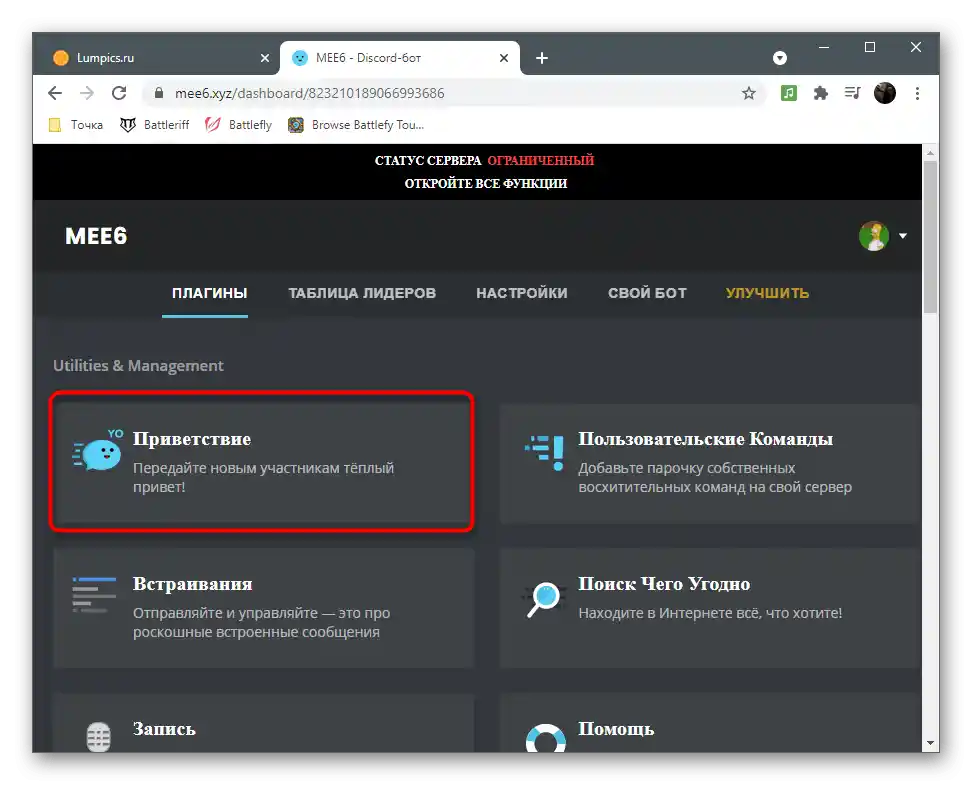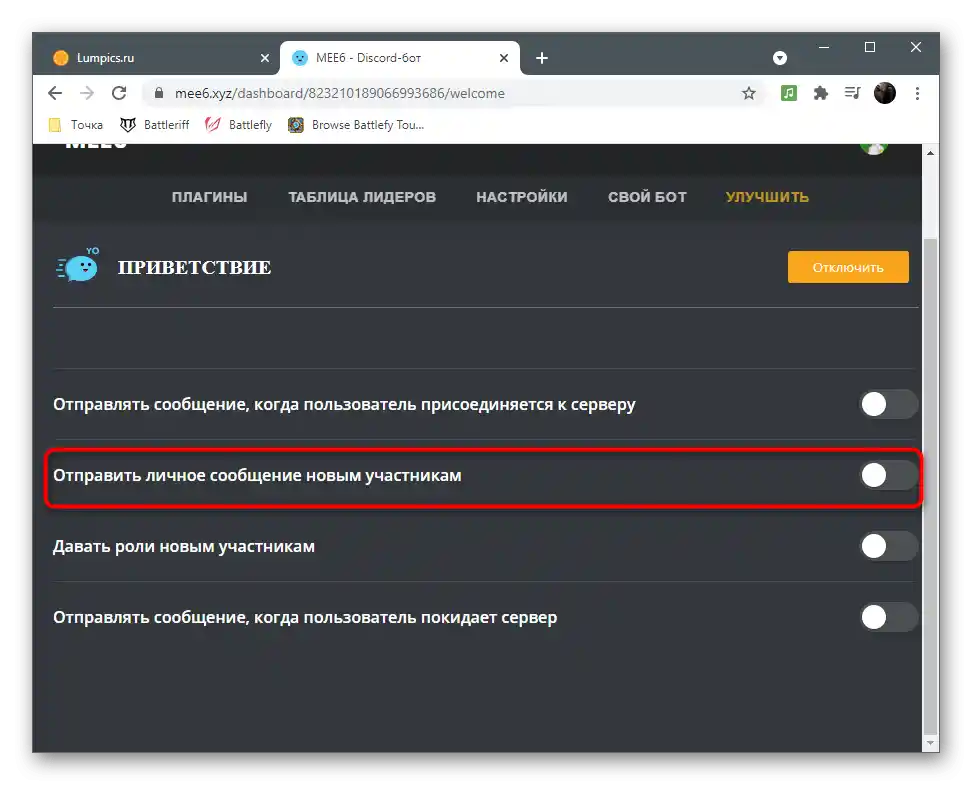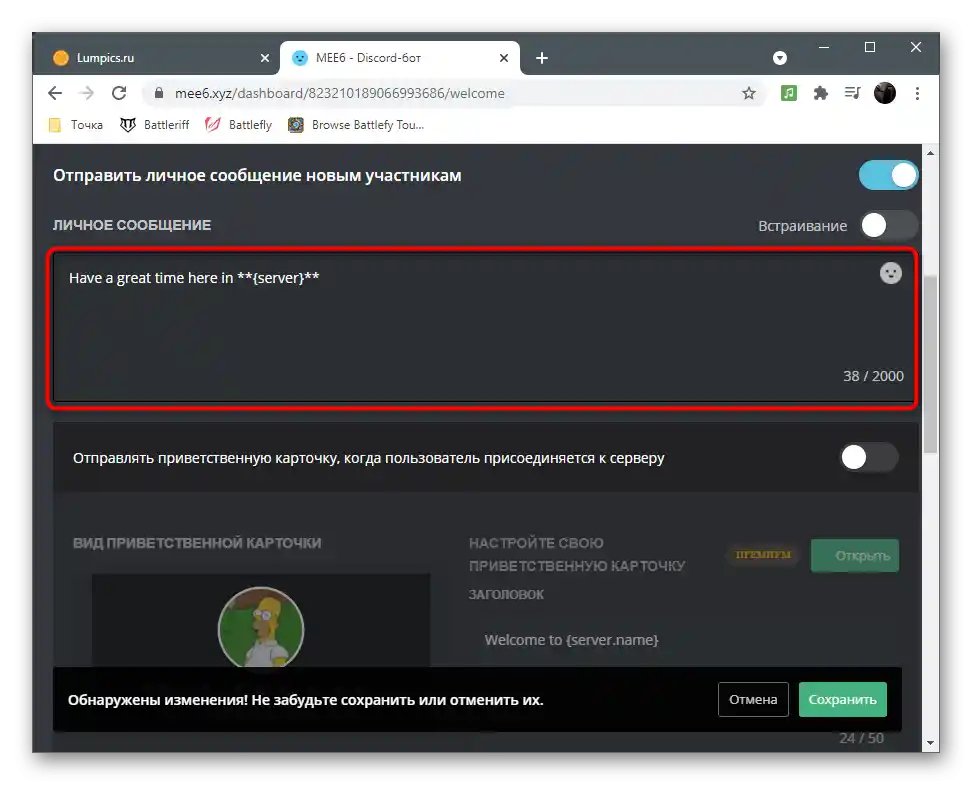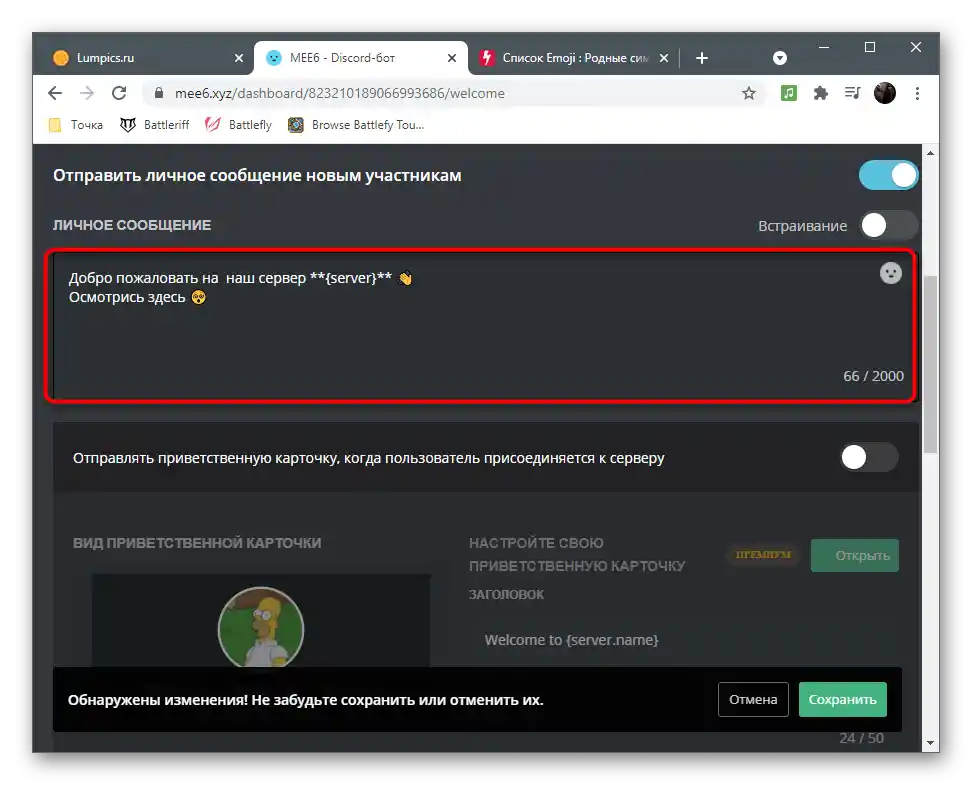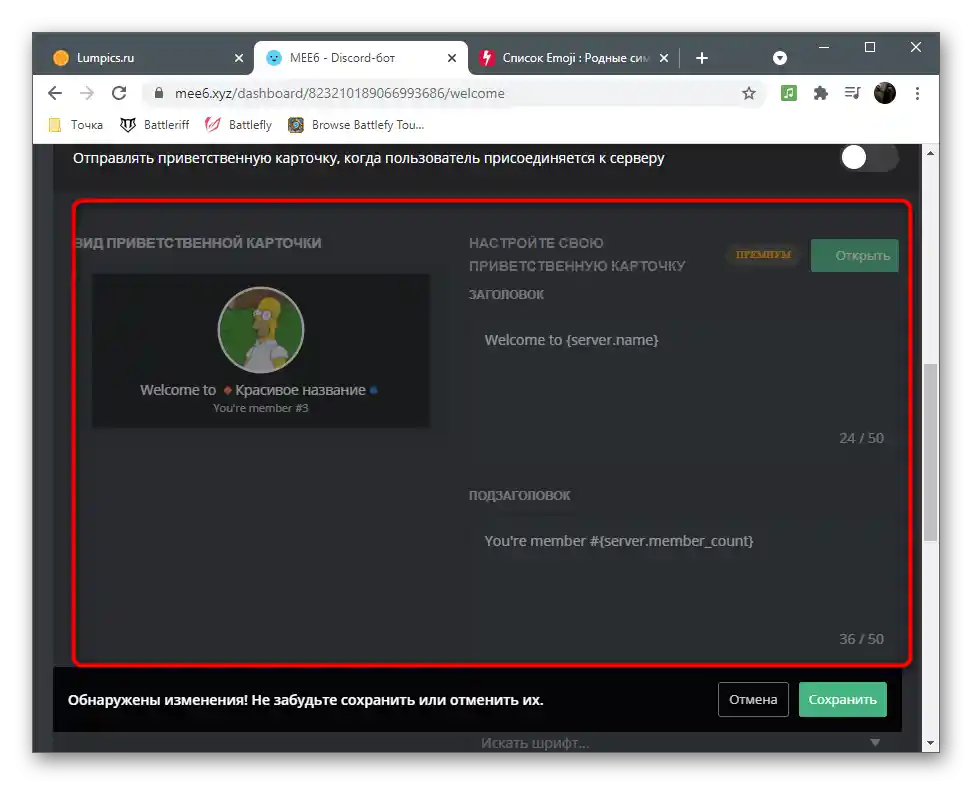Sadržaj:
U ovom članku će se pretežno govoriti o podešavanjima izgleda servera, oblikovanju poruka i drugim estetskim momentima koji nisu povezani sa funkcionalnošću projekta. Ako vas interesuje i konfiguracija, iskoristite naš poseban vodič, gde se govori o svim podešavanjima servera.
Detaljnije: Podešavanje servera u Discordu
Naziv servera i logo
Treba početi od onoga što prvo upada u oči prilikom prelaska na server — njegov logo i ime. Imate nekoliko dostupnih opcija za podešavanje ovih komponenti. Razmotrićemo ih redom, a vama ostaje samo da iskoristite odgovarajuću preporuku kako biste učinili svoju zajednicu lepom i privlačnom od prvih sekundi.
Kreiranje i dodavanje logotipa
Svaki server u Discordu ima svoj logo, koji ga karakteriše i izdvaja iz liste ostalih zajednica u koje je korisnik ušao. Naravno, možete uopšte ne postaviti glavno sliku ili izabrati običnu sliku, ali mnogo bolje izgleda jedinstvena verzija koju ste sami kreirali, koja potpuno otkriva temu servera. Ako na računaru imate Photoshop, koristite ovaj softver za obavljanje osnovnih zadataka prilikom kreiranja logotipa, o čemu piše naš drugi autor u članku na linku ispod.
Detaljnije: Kako napraviti logo u Photoshopu
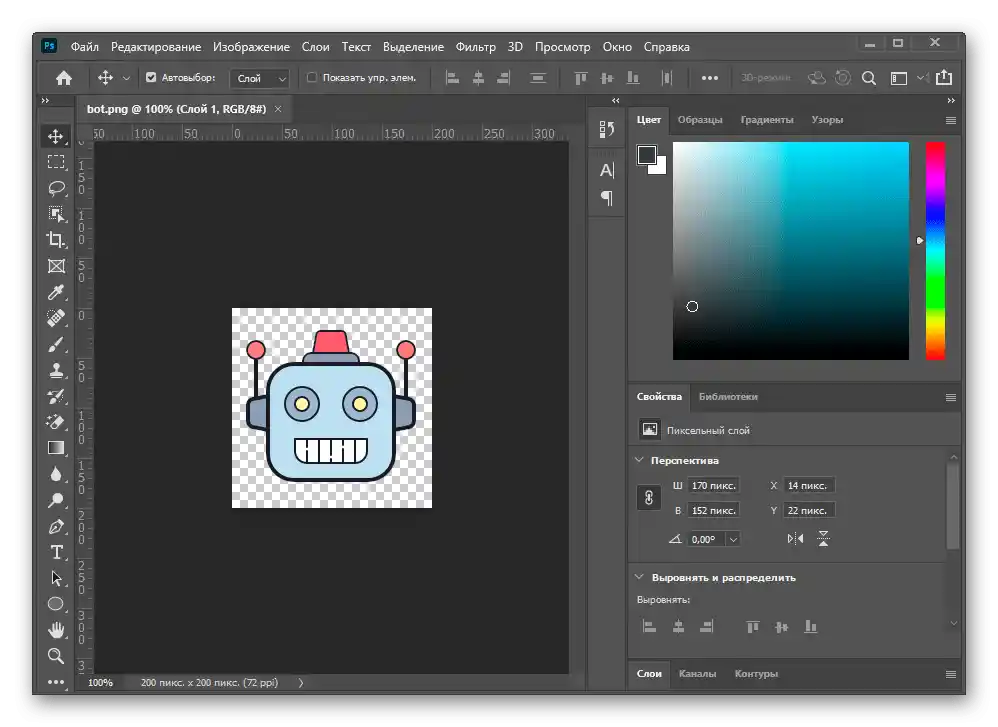
Postoje i drugi programi koji pružaju sve potrebne funkcije za kreiranje sličnih slika. Deo njih se distribuira besplatno i praktično ne zaostaje za Photoshopom.Upoznajte se sa spiskom najpopularnijeg softvera iz ove oblasti koji vam nudimo u opširnom pregledu na našem sajtu.
Detaljnije: Programi za kreiranje logotipa
Ako ne želite da koristite programe ili iz nekog razloga ne možete da ih instalirate na računar, idealno rešenje biće obraćanje specijalizovanom online servisu koji obavlja funkcije grafičkog urednika. Postoji ogroman broj takvih sajtova, a svaki od njih ima svoje karakteristike.
Detaljnije: Kreiramo logotipe pomoću online servisa
Čim je logotip kreiran, potrebno ga je postaviti kao glavu sliku:
- Proširite meni servera klikom na njegovo ime.
- Iz pojavljenog spiska izaberite stavku "Podešavanja servera".
- Kliknite na logotip ili koristite dugme "Otpremi sliku".
- U "Istraživaču" pronađite gotov logotip, sačuvan kao slika formata PNG ili JPG.
- Prilagodite njegovu veličinu tako da glavna oblast bude u kadru, nakon čega pošaljite rezultat.
- Proverite ispravnost prikaza slike i kliknite na "Sačuvaj promene".
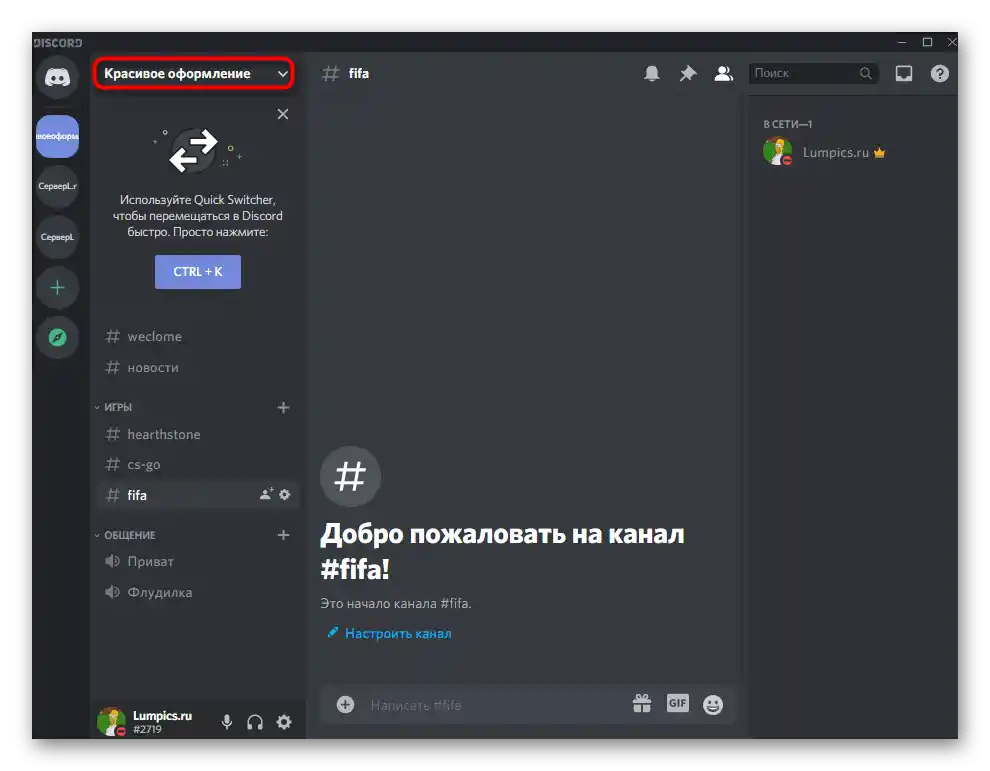
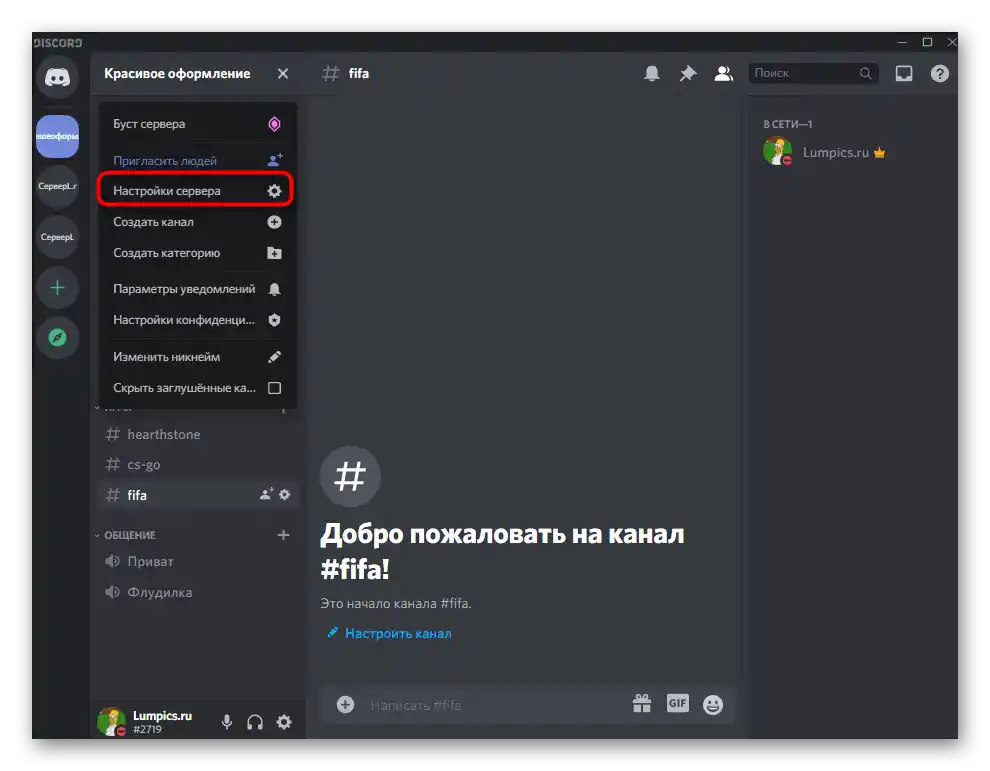
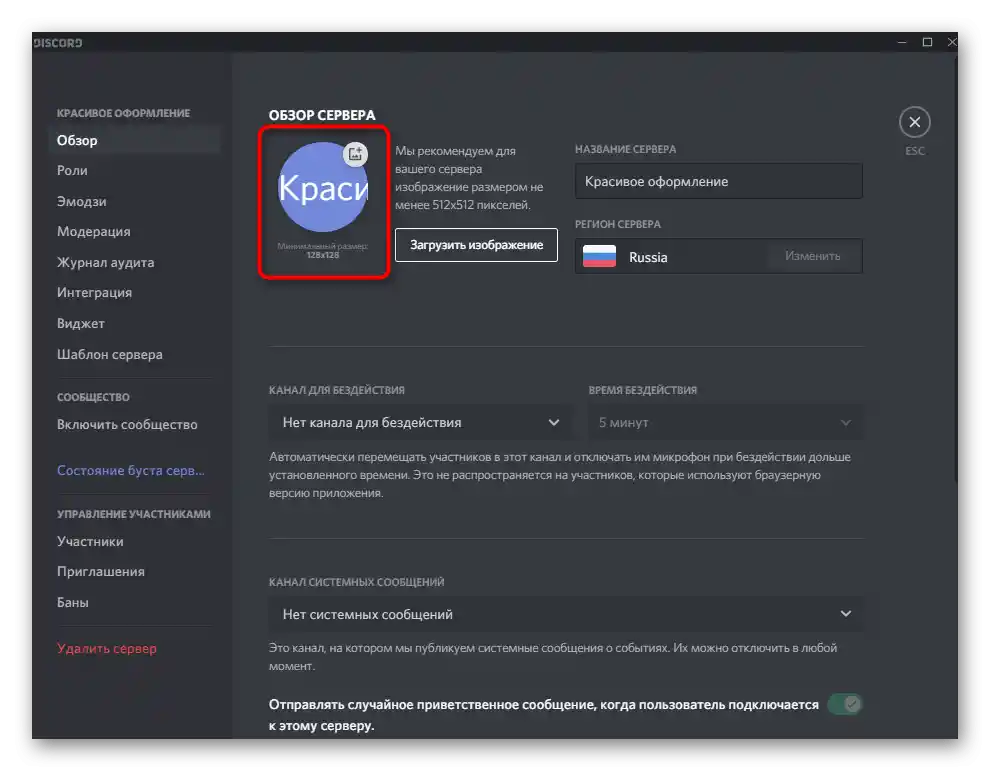
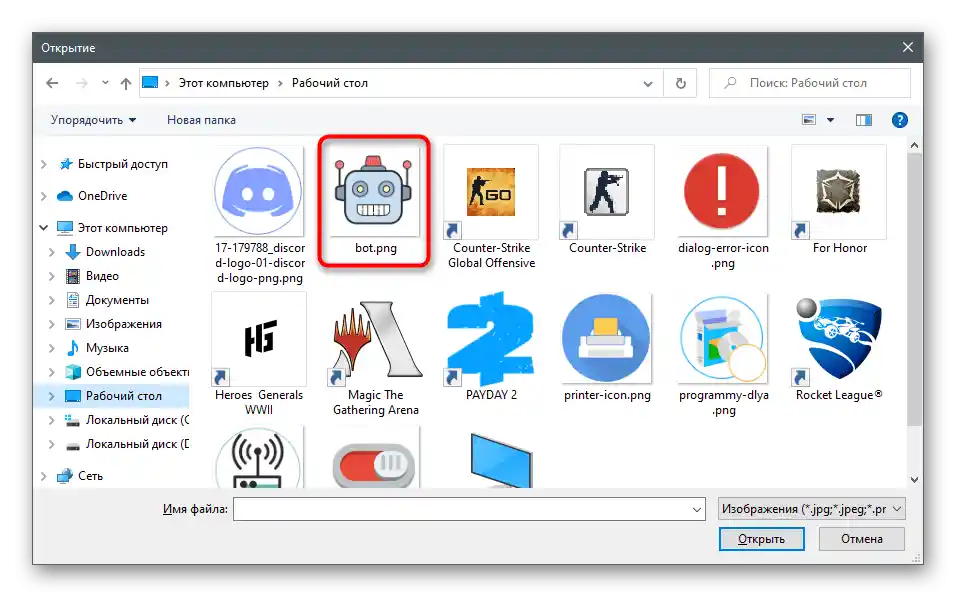
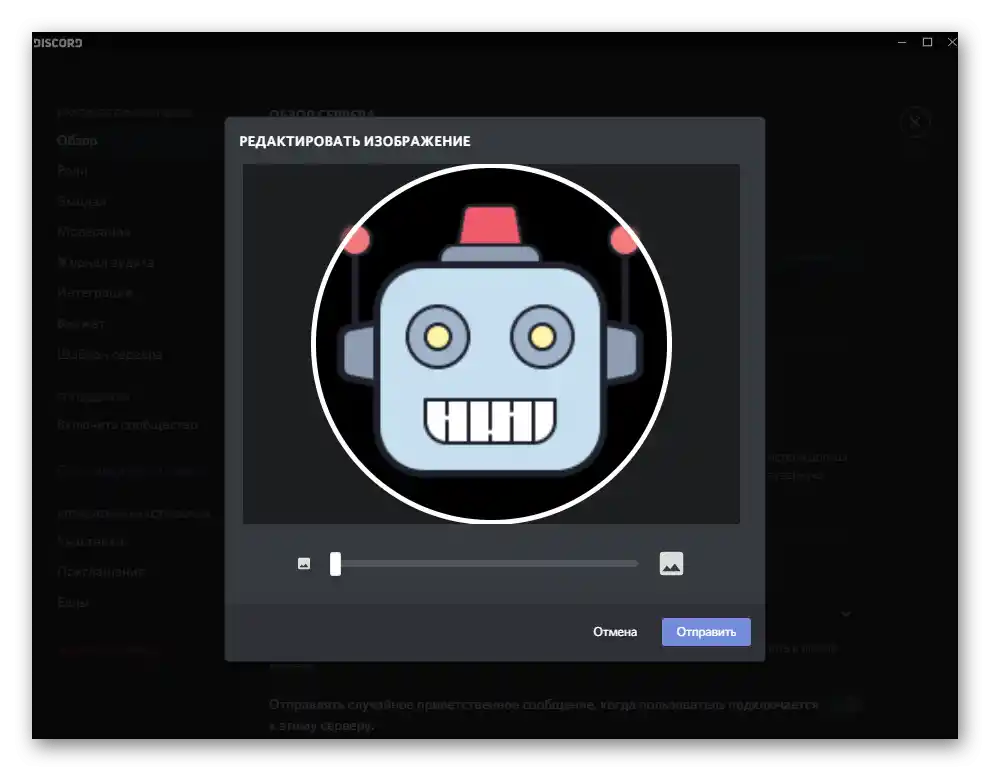
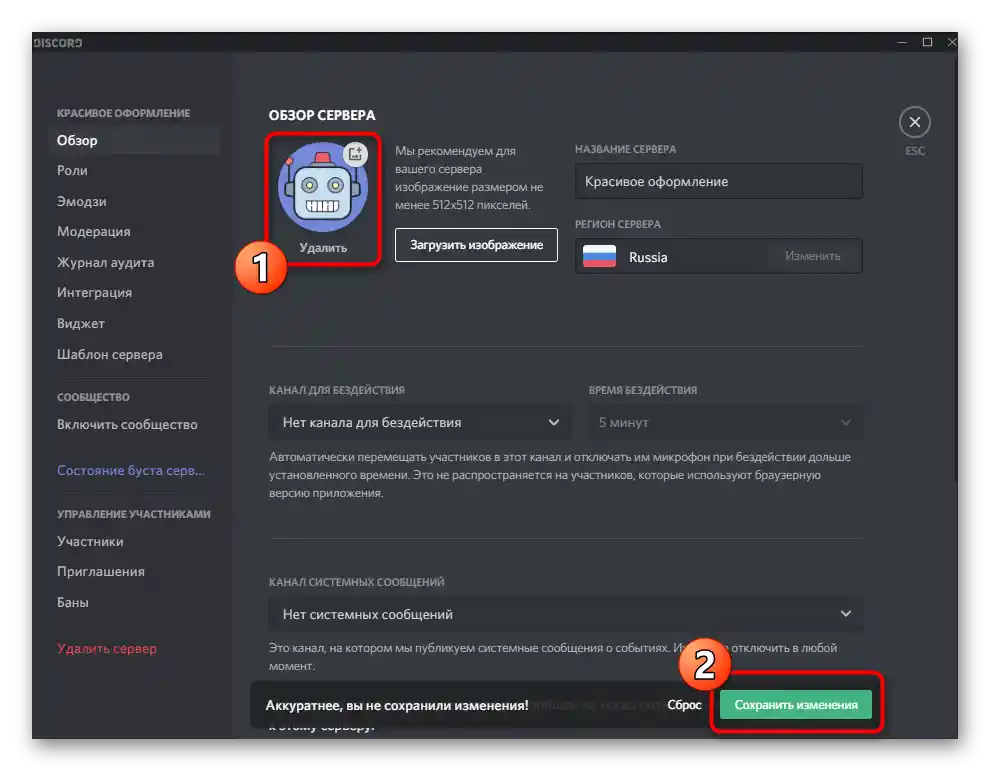
Lepo ime
Još jedan važan atribut — lepo ime za server. Ovaj aspekt je subjektivan, jer se često imena pišu običnim slovima, bez dodavanja specijalnih znakova ili ukrasa.Ipak, želimo da pokažemo šta se može uraditi sa ovom postavkom i kako koristiti emotikone kada želite da ih dodate u ovu liniju.
- U meniju sa postavkama vas zanima prvi deo — "Pregled", gde se nalazi linija "Naziv servera". Možete je uređivati u bilo kojem trenutku.
- Otvorite sajt Piliapp na stranici sa emotikonima i pronađite nekoliko ikonica koje želite da dodate u naziv.
- Kada ih pritisnete, dodaju se u liniju za kopiranje redom.
- Dodajte između emotikona svoj naziv i kopirajte ga.
- Zalepite novi naziv u odgovarajuću liniju i primenite promene.
- Ako je predug, na glavnoj stranici se neće prikazati svi simboli, zato se potrudite da se uklopite u važeće ograničenja mesendžera.
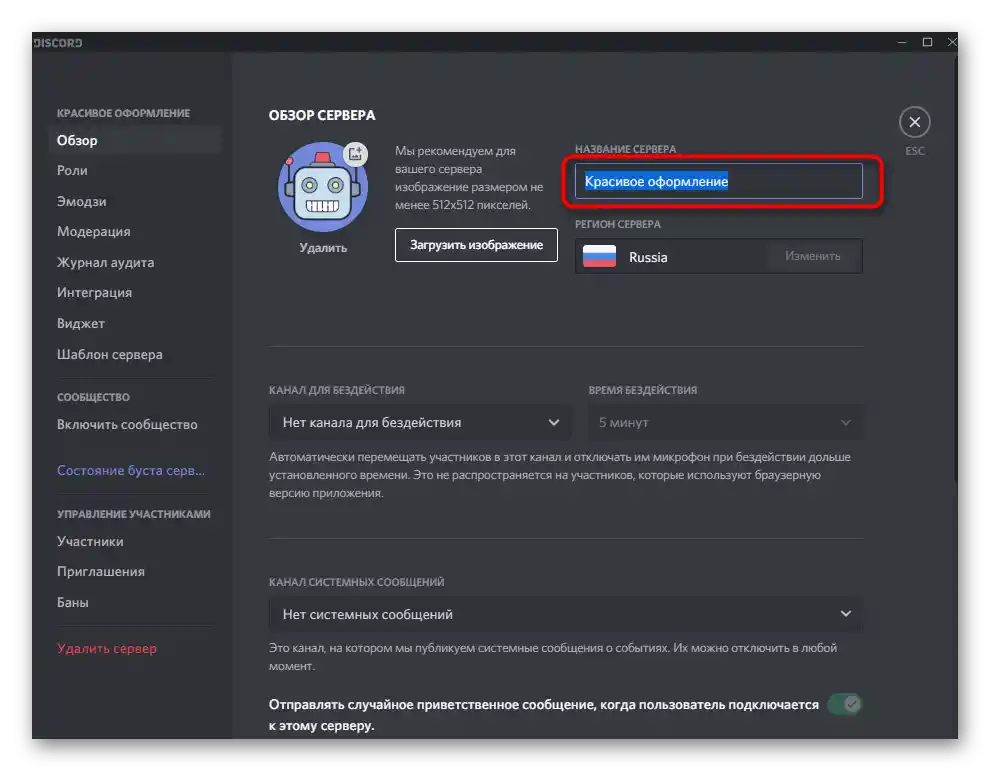
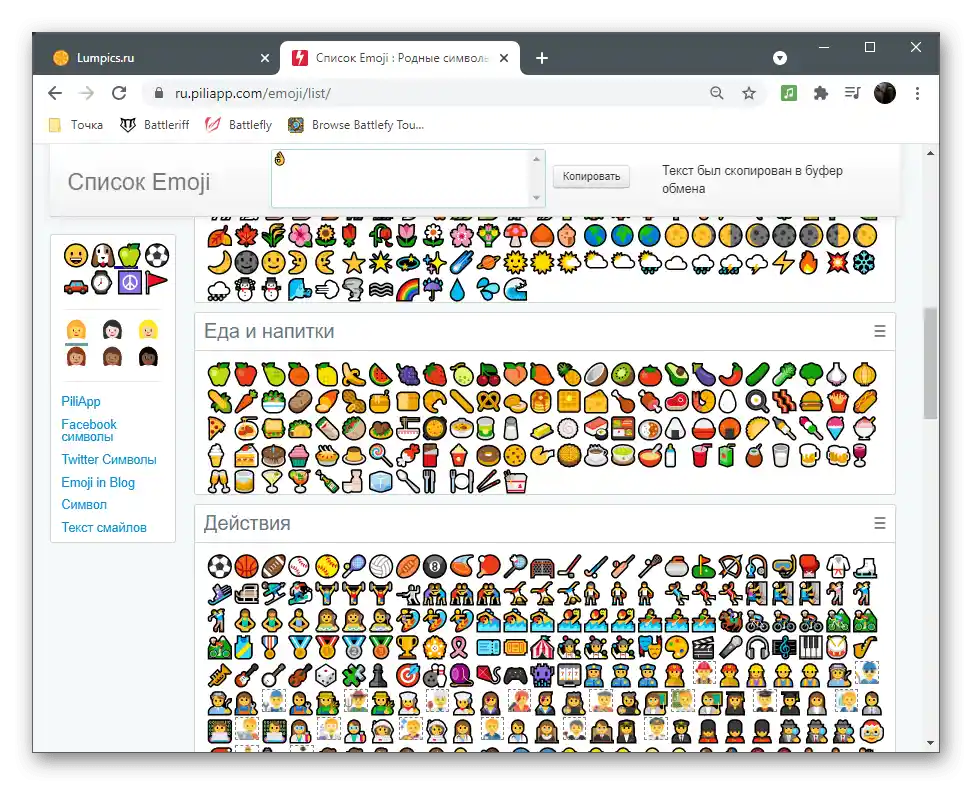
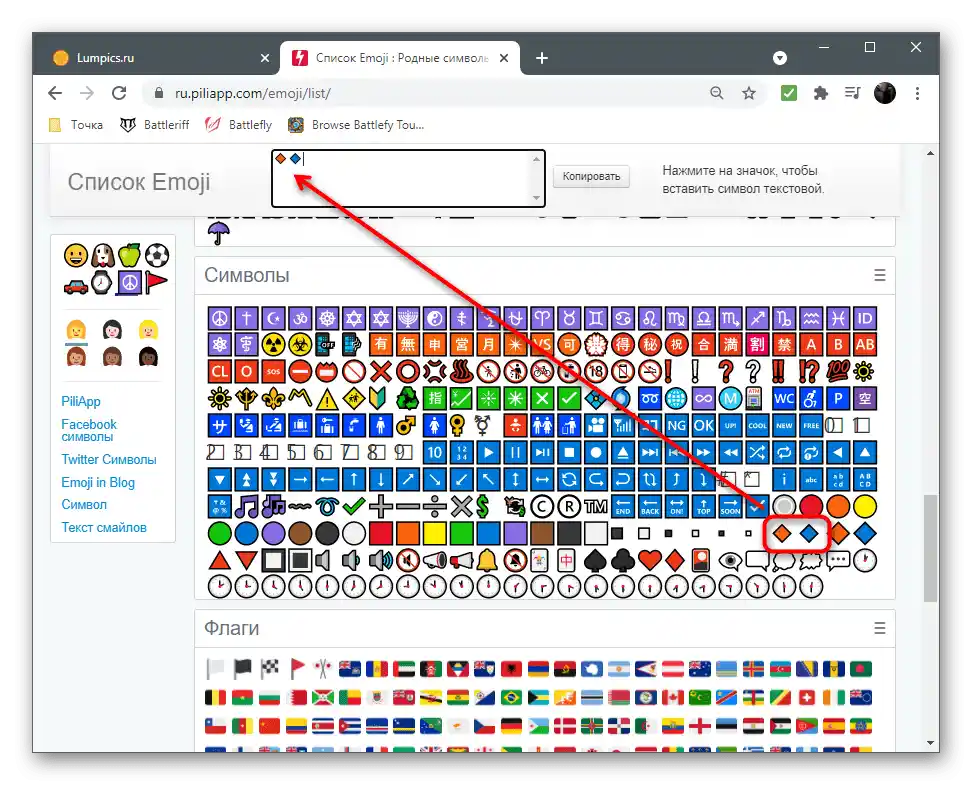
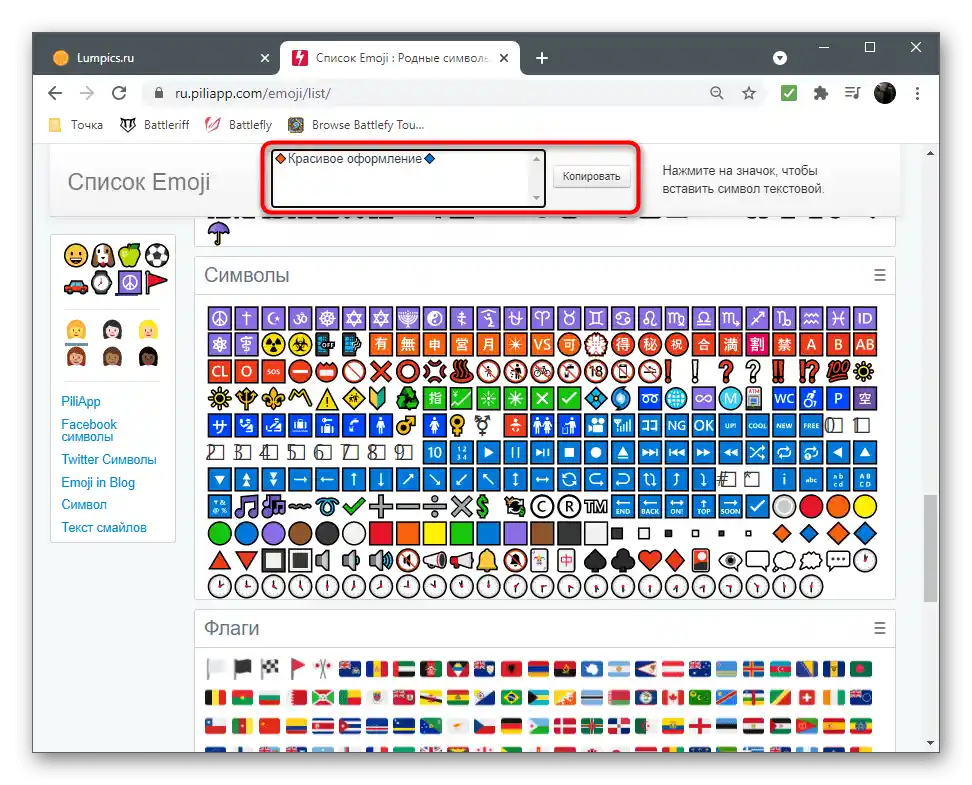
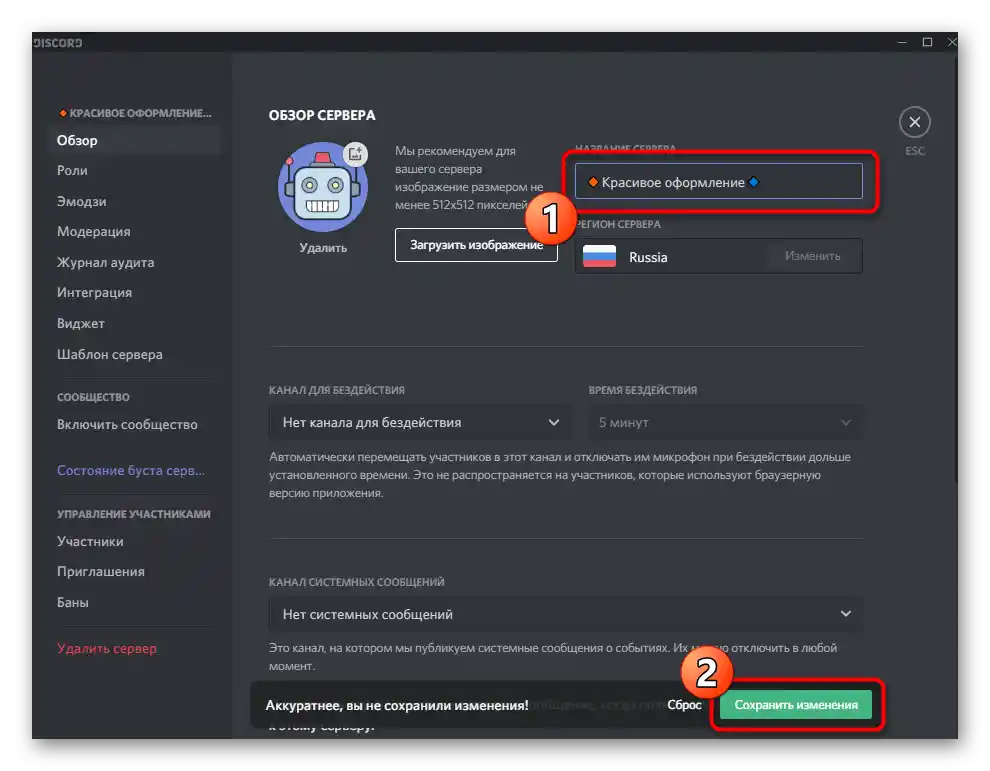
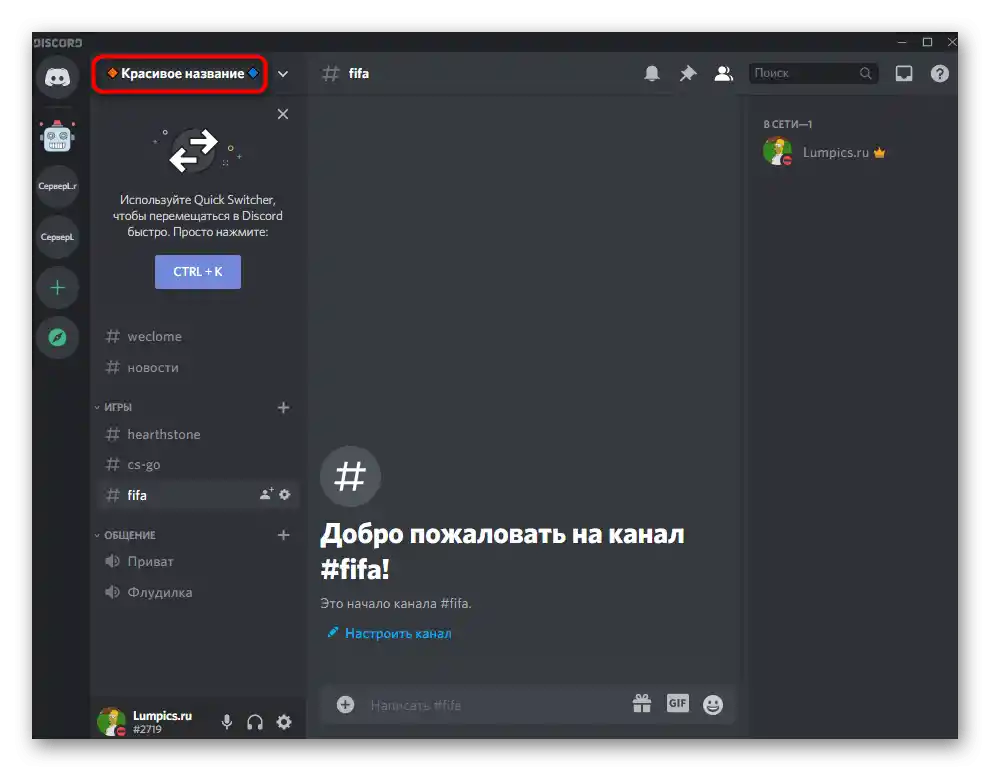
U delu ovog članka o postavkama naziva kanala razgovaraćemo i o drugoj stranici sajta sa specijalnim znakovima. Upoznajte se s njima i odlučite da li želite da koristite sličan stil za ime servera.
Grupisanje kanala
Organizacija kanala na serveru je jedan od najvažnijih procesa, jer utiče na to koliko će učesnicima biti lako da se kreću kroz njih i traže odgovarajući. Trebalo bi da ne kreirate samo kategorije sa nasumičnim kanalima, već da ih grupišete tematski i čak izdvojite posebne, u koje se šalju sistemske poruke ili vesti. Ako još ne znate kako da kreirate kanale i kategorije, prvo se upoznajte sa ovom informacijom u drugom materijalu.
Više informacija: Kreiranje kanala na serveru u Discordu
Kada ste se upoznali sa kreiranjem kanala u Discordu, pravo je vreme da se pozabavite njihovim grupisanjem. Za to je prvo bolje da obrišete nepotrebne kanale i kategorije, a zatim da iz temelja kreirate nove.Međutim, to se može učiniti samo ako su kanali trenutno prazni ili sadrže neaktuelne informacije.
- Pređite na server i kliknite desnim tasterom miša na grupu ili pojedinačnu razgovor.
- Iz kontekstualnog menija odaberite opciju "Obriši kategoriju" ili "Obriši kanal". Ako se radi o grupi kanala, svi će biti obrisani odjednom i nećete morati da čistite svaki pojedinačno.
- Proširite meni servera klikom na njegovo ime i pronađite red "Kreiraj kanal".
- Prvo kreirajte nekoliko glavnih kanala sa vestima i pravilima servera, koji se ne odnose na kategorije. Nakon toga dodajte glasovne i tekstualne čateve, raspoređujući ih po različitim grupama koje prethodno treba da kreirate. Približan izgled pravilne grupacije prikazan je na sledećem ekranu. Tako korisnici mogu brzo da se orijentišu po čatovima, da sakriju nepotrebne i da se priključe željenim.
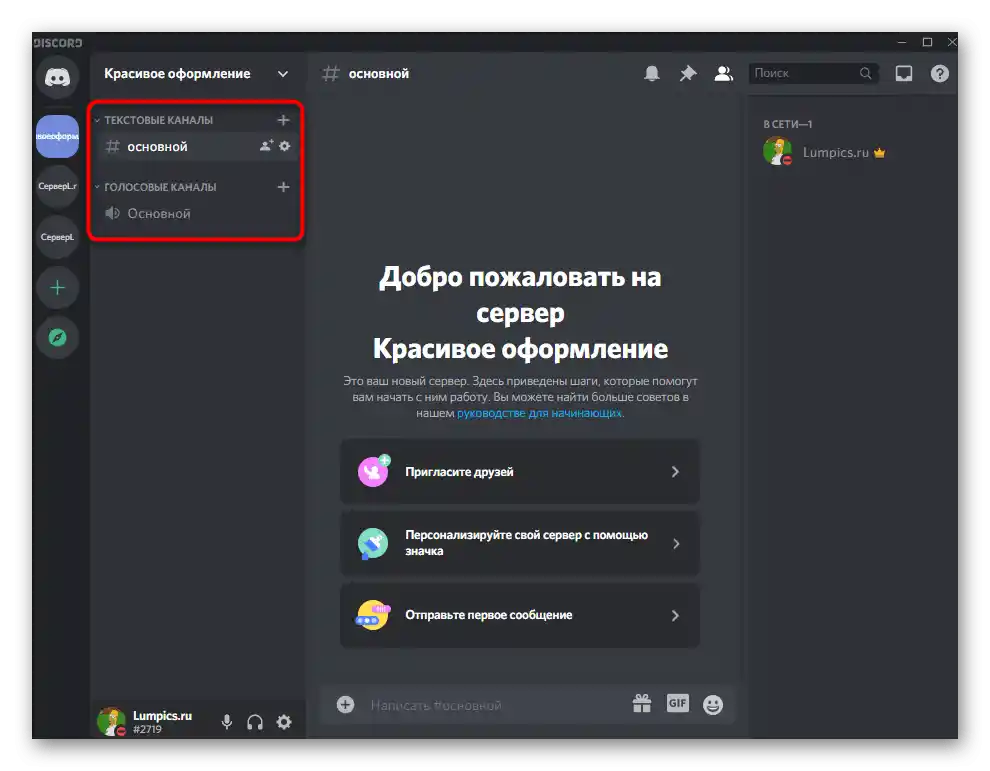
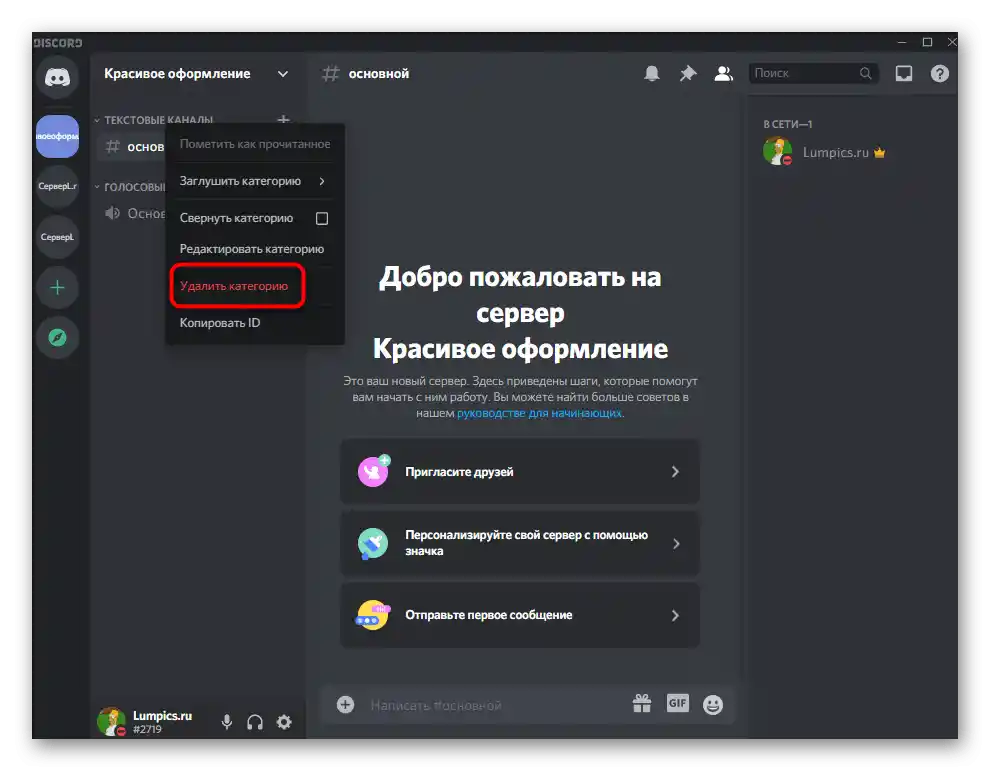
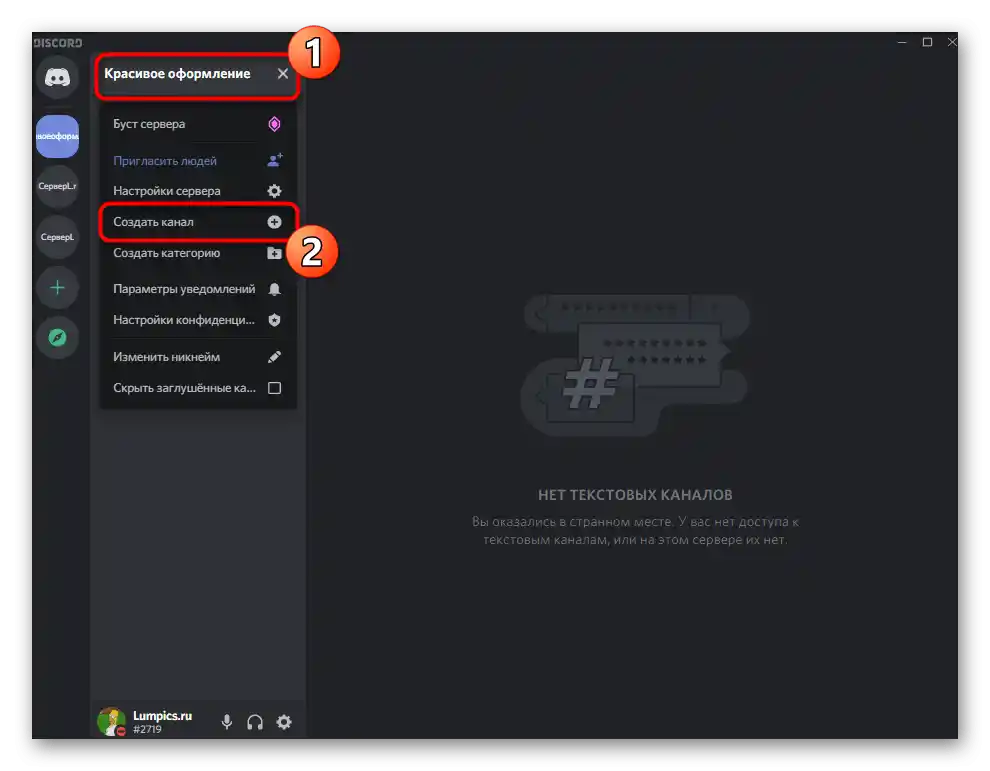
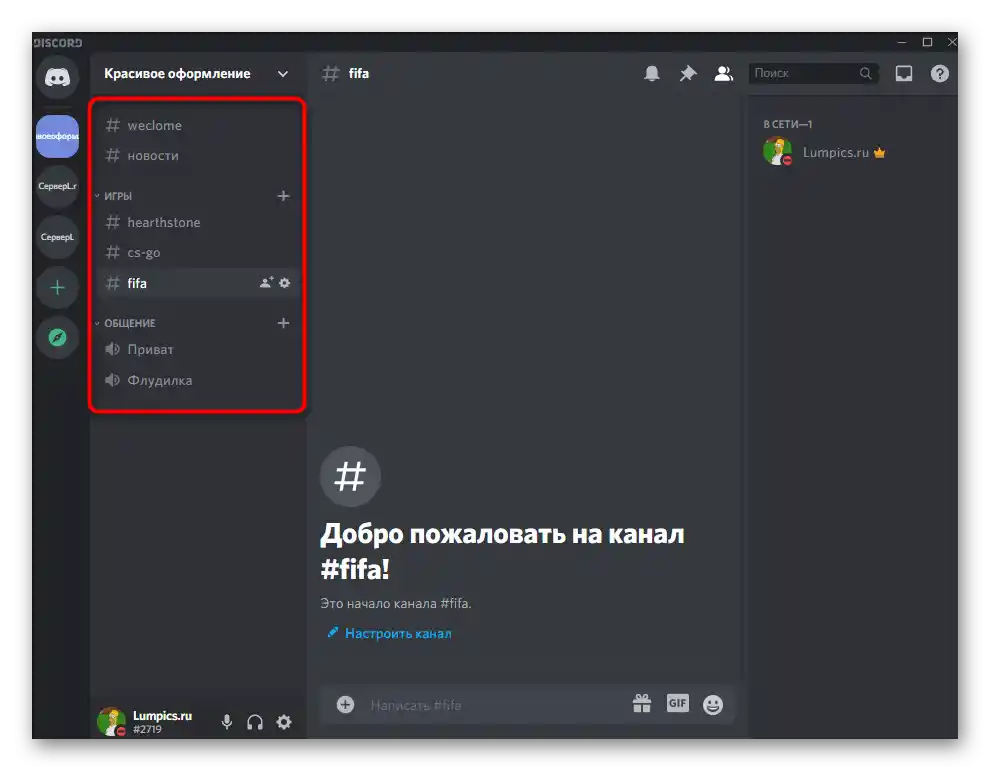
Podešavanje naziva kanala
Imena kanala takođe mogu ostati obična, ali ponekad dodatni simboli ili emodžiji daju odličan efekat, koji će korisnicima sugerisati o kojoj se temi radi, ili jednostavno poboljšati izgled servera.
- Pređite mišem na potrebni kanal i kliknite na ikonu sa zupčanikom.
- Aktivirajte polje "Naziv kanala" i unesite izmene.
- Kao sredstvo za dobijanje specijalnih simbola preporučujemo korišćenje popularnog sajta Piliapp. Pronađite odgovarajuću sliku i kliknite na nju da biste je odabrali.
- Svi simboli se dodaju u polje na vrhu, nakon čega ih možete kopirati odjednom.
- Zalepite simbol ispred naziva.
- Uradite isto sa ostalim kanalima, ako je to potrebno.
- Na ovaj jednostavan način, uz pomoć povezujućih simbola, stvorili smo figuru od dva kanala. Možete učiniti isto ili pokazati maštu koristeći potpuno bilo koje dostupne znakove i proveravajući kako će funkcionisati. Naziv kanala možete menjati u bilo koje vreme neograničen broj puta.
- Na isti način se koriste i emodžiji o kojima smo već govorili.Pronađite odgovarajuće na sajtu i kopirajte ih.
- Umetnite u naziv i napravite malu ilustraciju onoga što se dešava na kanalu.
- Dodali smo nekoliko ilustrativnih ikona za grupu gaming kanala, kako biste mogli da ocenite izmenjeni izgled.
- Isto to smo realizovali i za drugu grupu, gde se komunikacija odvija putem glasovnih čatova. Ovo je prikazano samo kao primer, pošto vam ništa ne sprečava da dodate potpuno druge emodžije po svom ukusu, čime ćete ukrasiti svoj server.
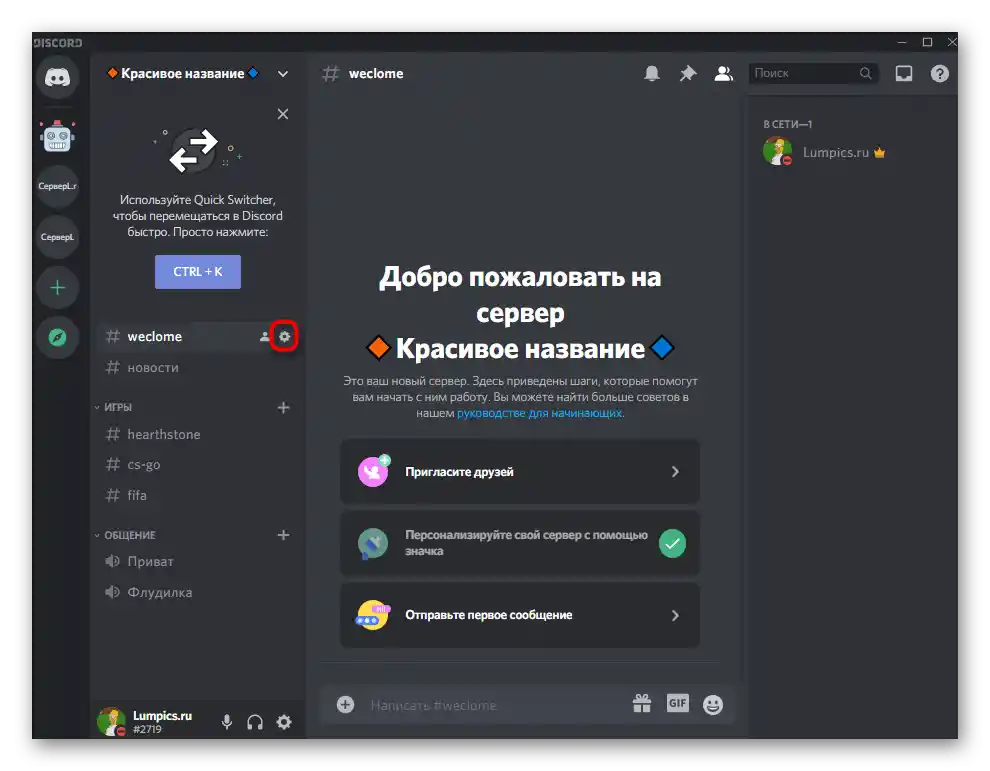
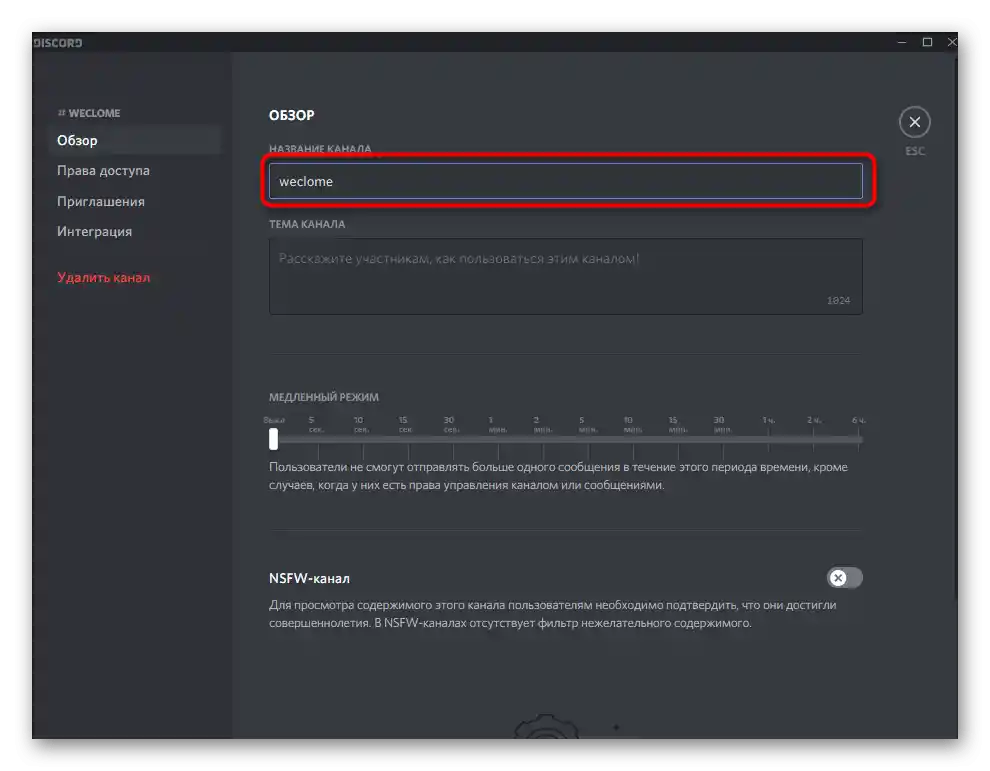
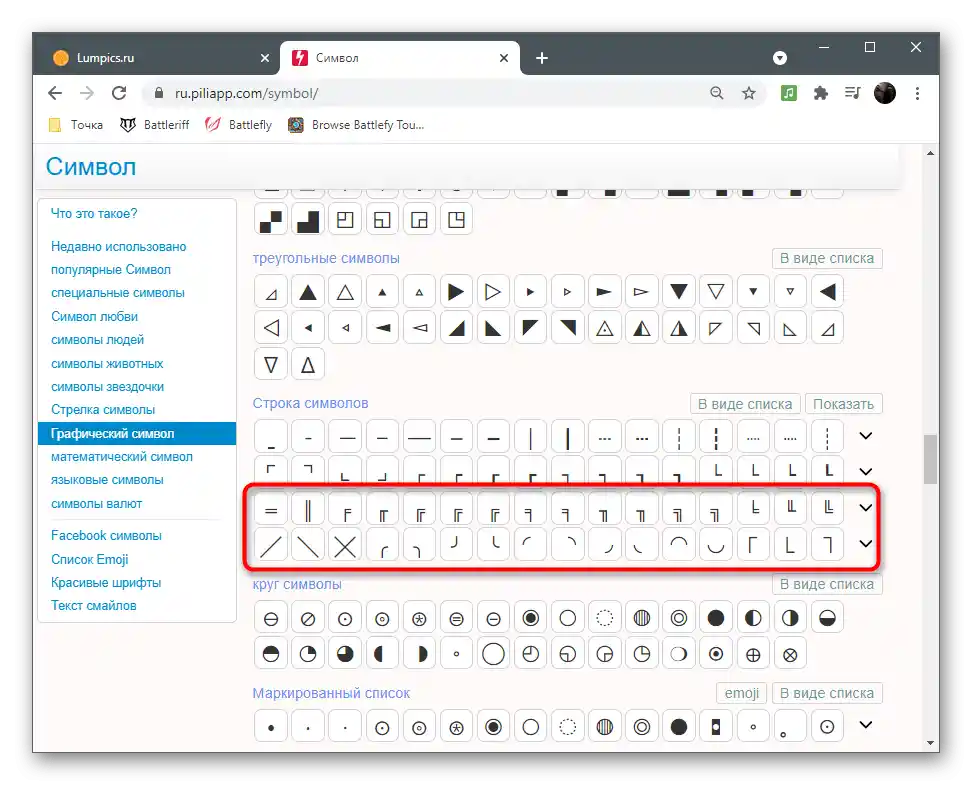
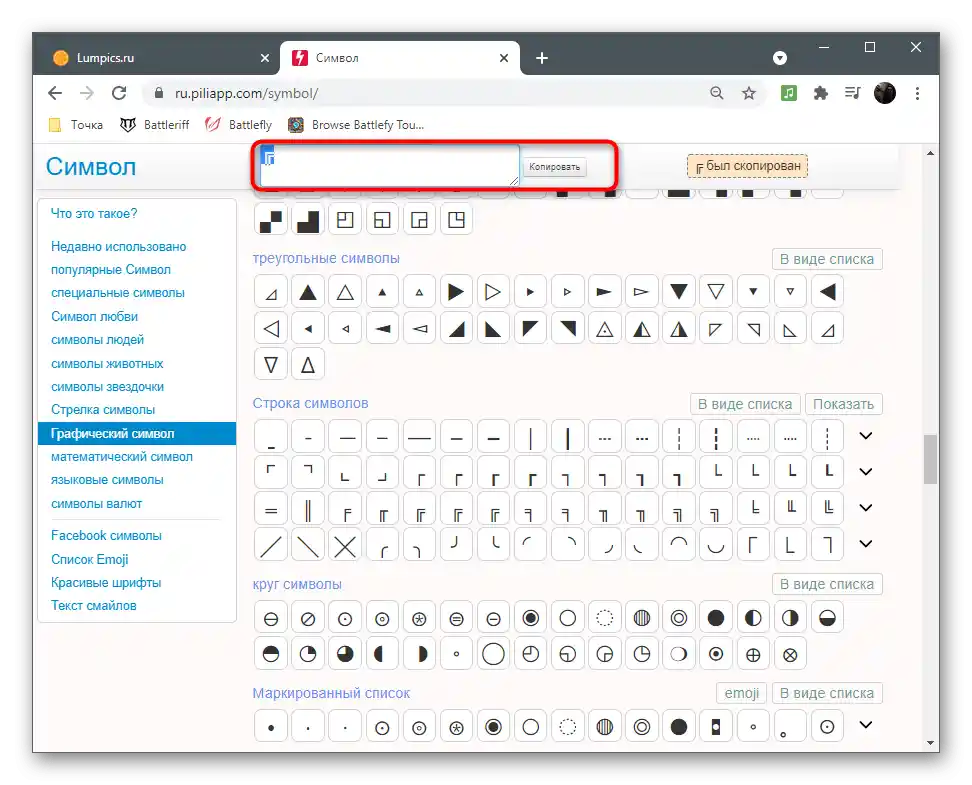
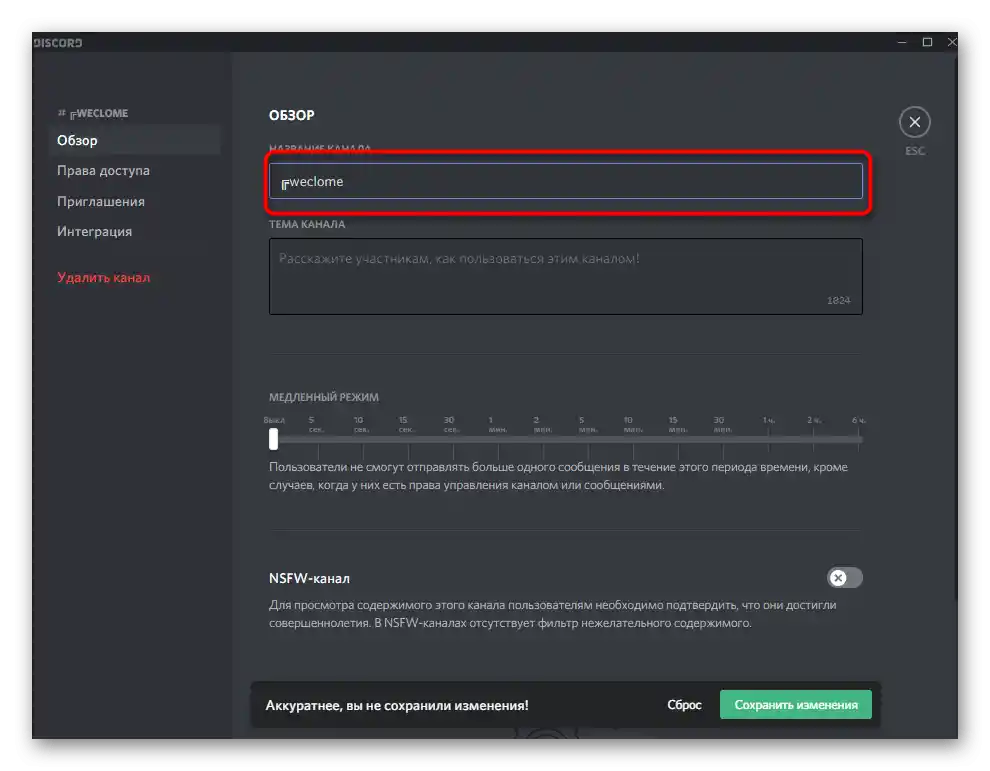
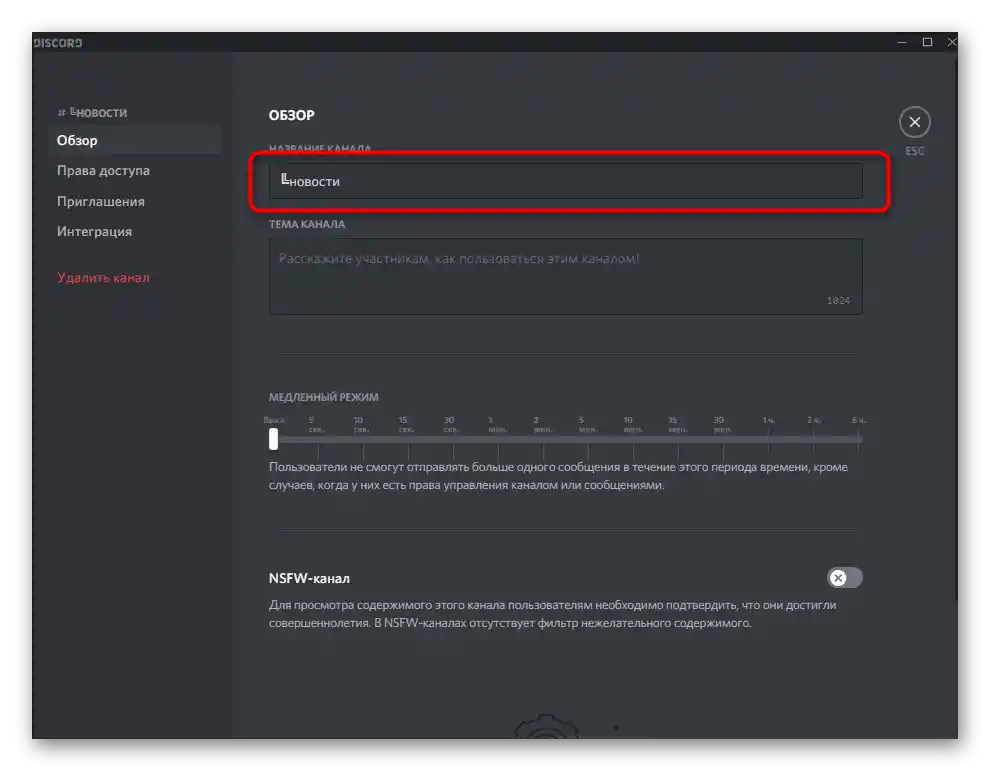
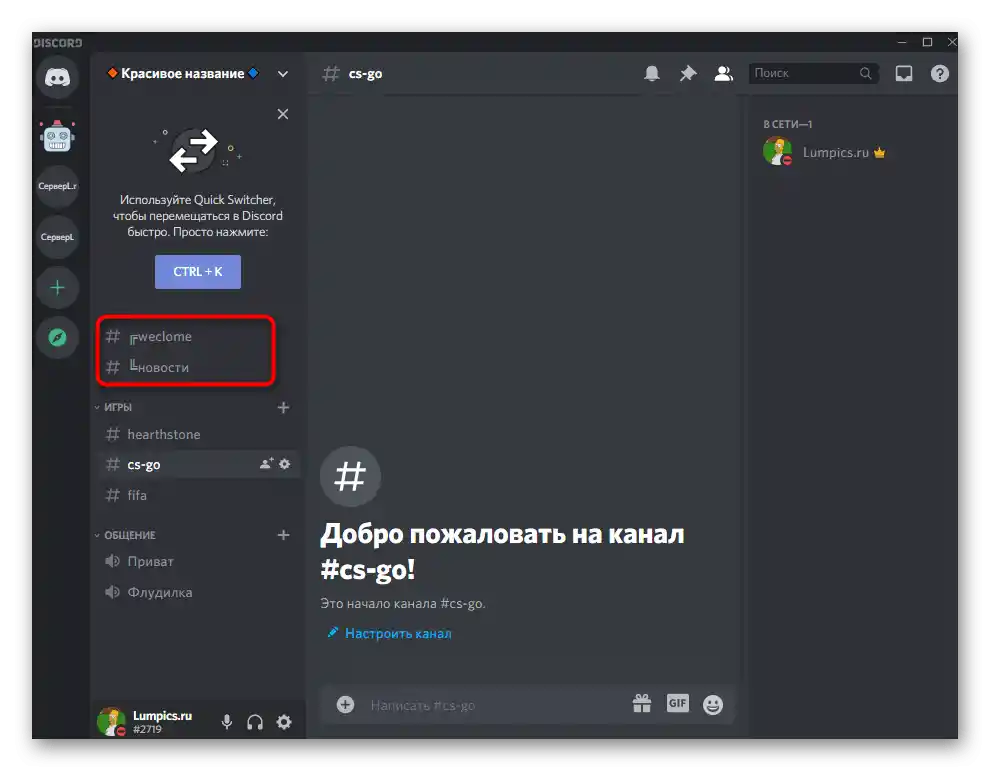
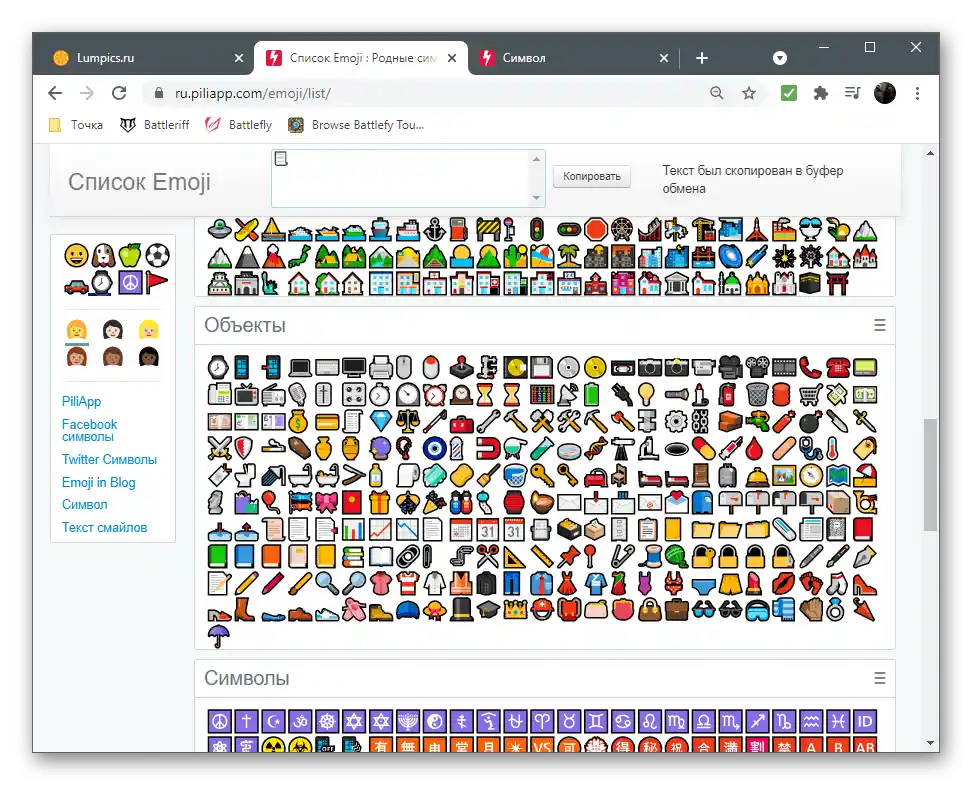
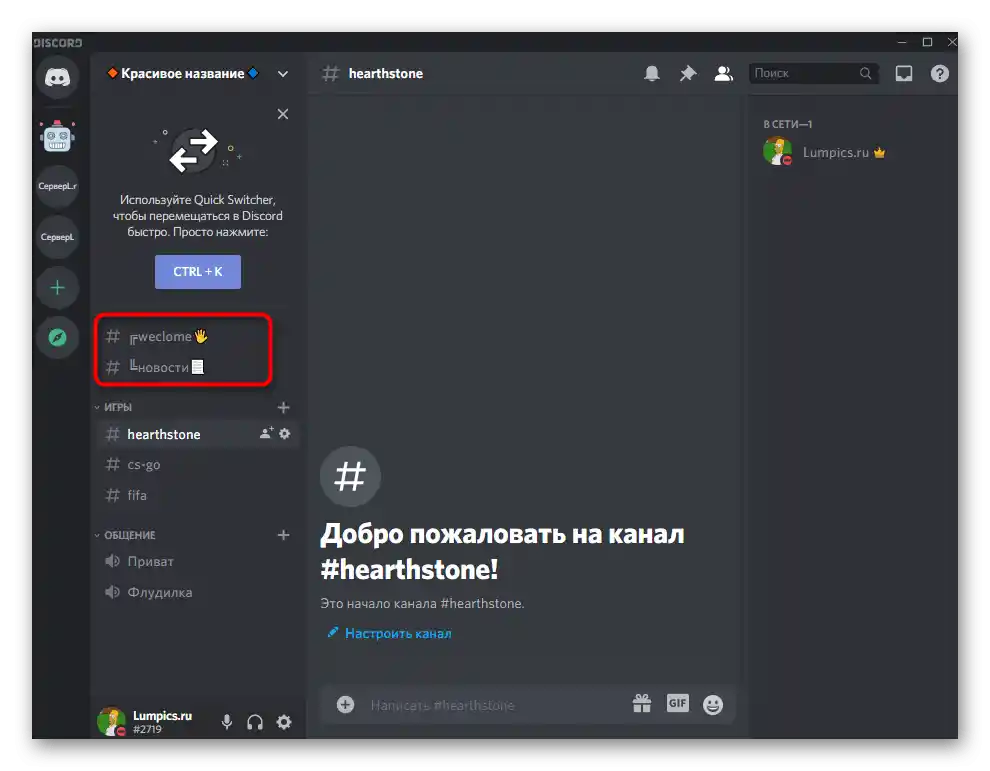
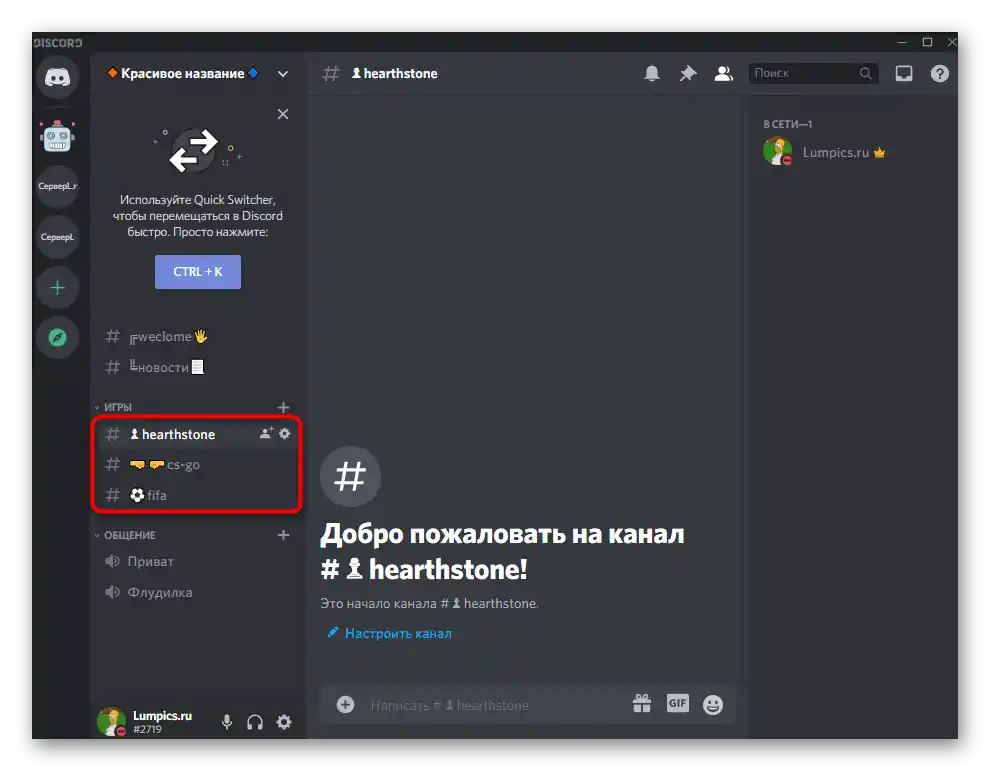
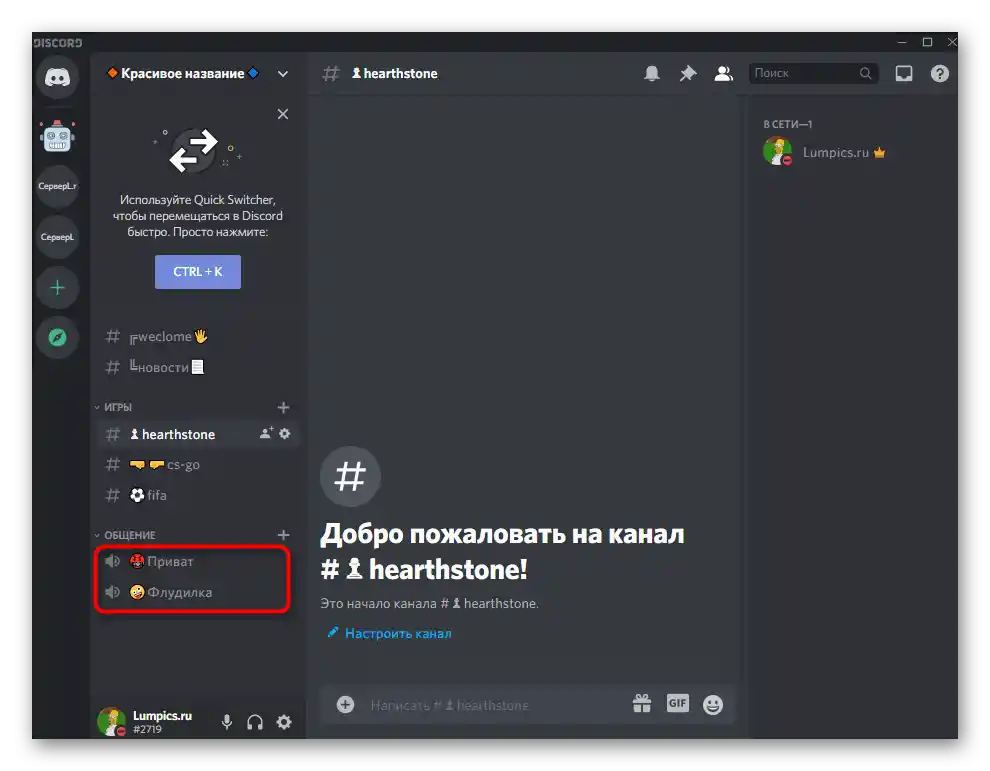
Tekst sa pravilima servera
Na mnogim serverima postoji kanal sa samo jednom porukom koja sadrži opšta pravila. Obično je to glavni kanal, tj. svi novi korisnici dolaze tu, a zatim mogu slobodno da se kreću po drugim kanalima. Preporučujemo da prilagodite izgled dobrodošle poruke pomoću ugrađenih funkcija, kako bi se uklopila u drugo oblikovanje, da ne izgleda kao dosadna tekstualna površina i da privuče pažnju.
- Bolje je odmah kreirati i poslati poruku sa pravilima ili opisom servera na novi kanal. Može se uređivati neograničen broj puta, što je veoma praktično za postizanje željenog izgleda.
- Ako želite, odmah umetnite emodžije, ali imajte na umu da su dalji koraci, koji podrazumevaju promenu boje poruke i stavljanje u okvir, nespojivi sa emodžijima, pa redovi sa smajlićima treba da budu odvojeni.
- Pritisnite dugme sa olovkom desno od poruke da biste započeli uređivanje. Koristićemo nekoliko različitih boja, a o tome kako ih primeniti, savetujemo da pročitate u drugom članku na našem sajtu.
Više informacija: Obojeni tekst u Discordu
- Imajte na umu da treba poštovati sintaksu i ne umetati više različitih blokova u jedan red. Ne zaboravite da pravite razmake i proverite da tekst sa novom bojom počinje nakon zatvaranja svih interpunkcijskih znakova prethodnog bloka.
- Kreiranje redova sa određenim bojama, na primer zelenom, nije moguće bez korišćenja dodatnih znakova, kao što su # ili navodnici.Pretvorite ovo iz nedostatka u osobinu, pravilno dopunjavajući rečenice kako će biti prikazano dalje.
- Razmotrićemo gore opisanu stavku na primeru liste sa pravilima, istaknutoj na sledećem ekranu.
- Odmah ćemo kreirati blok
```md # ```, koji će tekst obojiti u plavu boju. Znak # će zameniti brojeve liste, ali neće pokvariti celu konstrukciju. - Dalje vidite šta je na kraju ispalo i kako je svako pravilo istaknuto u bloku, počinjući od odgovarajućeg znaka koji označava stavku.
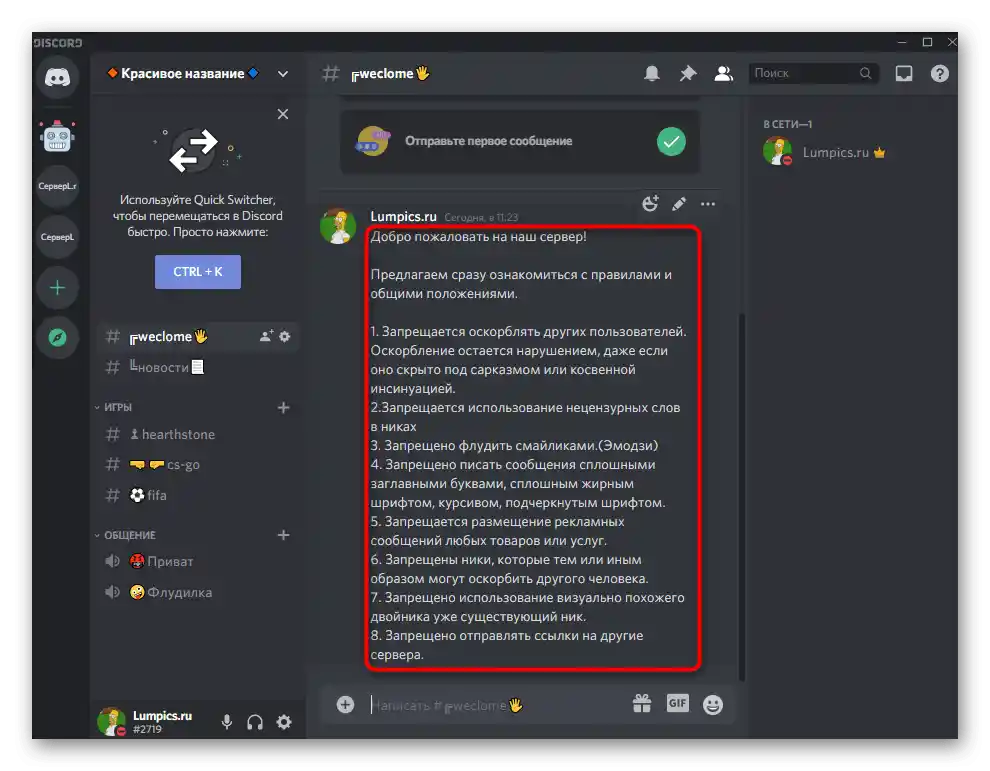
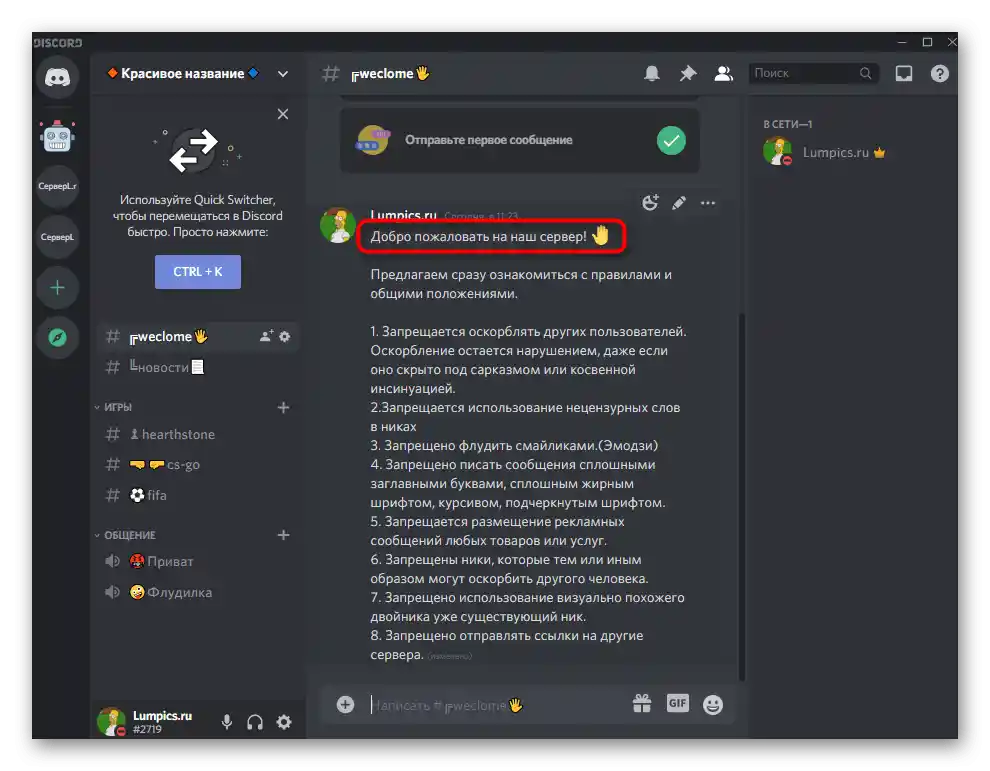
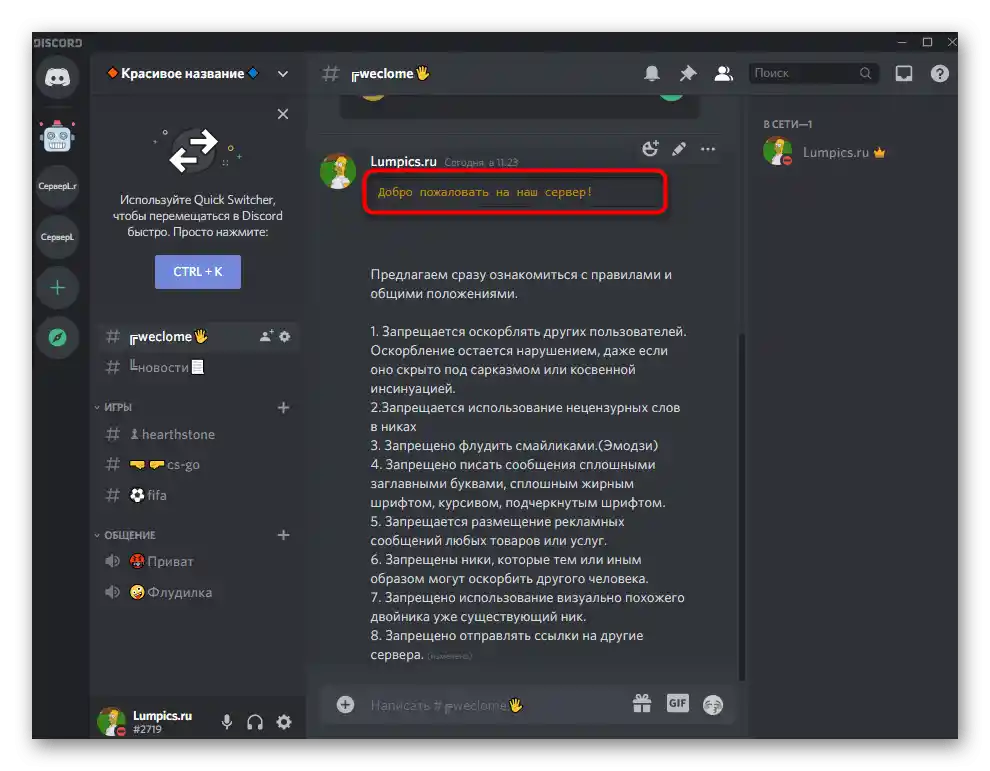
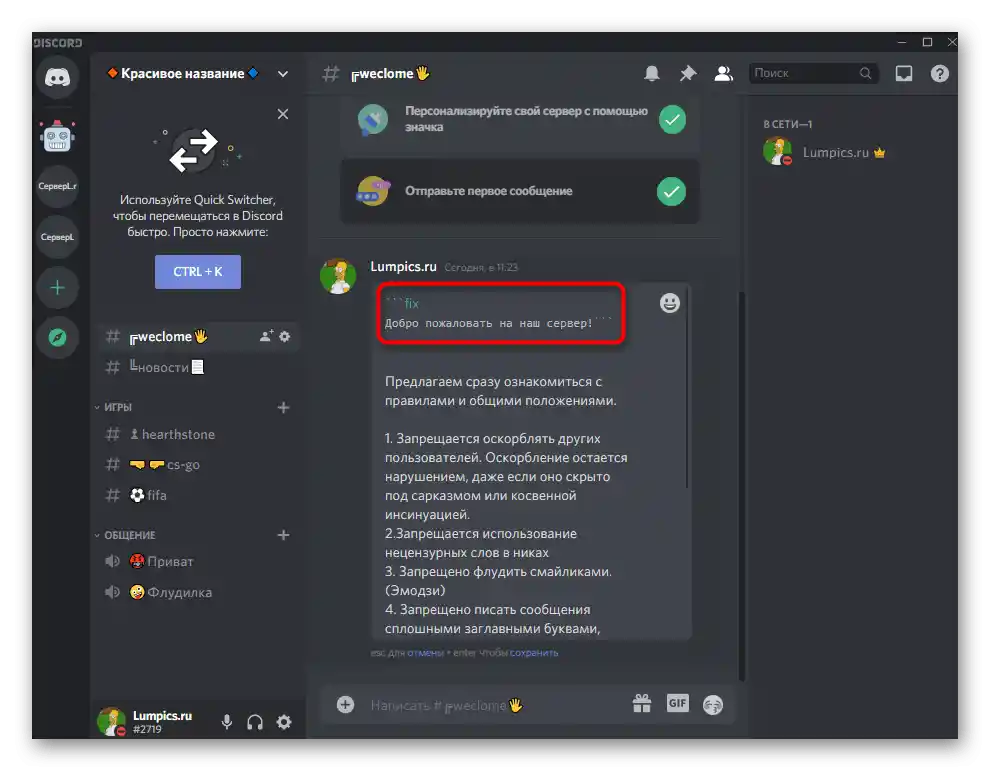
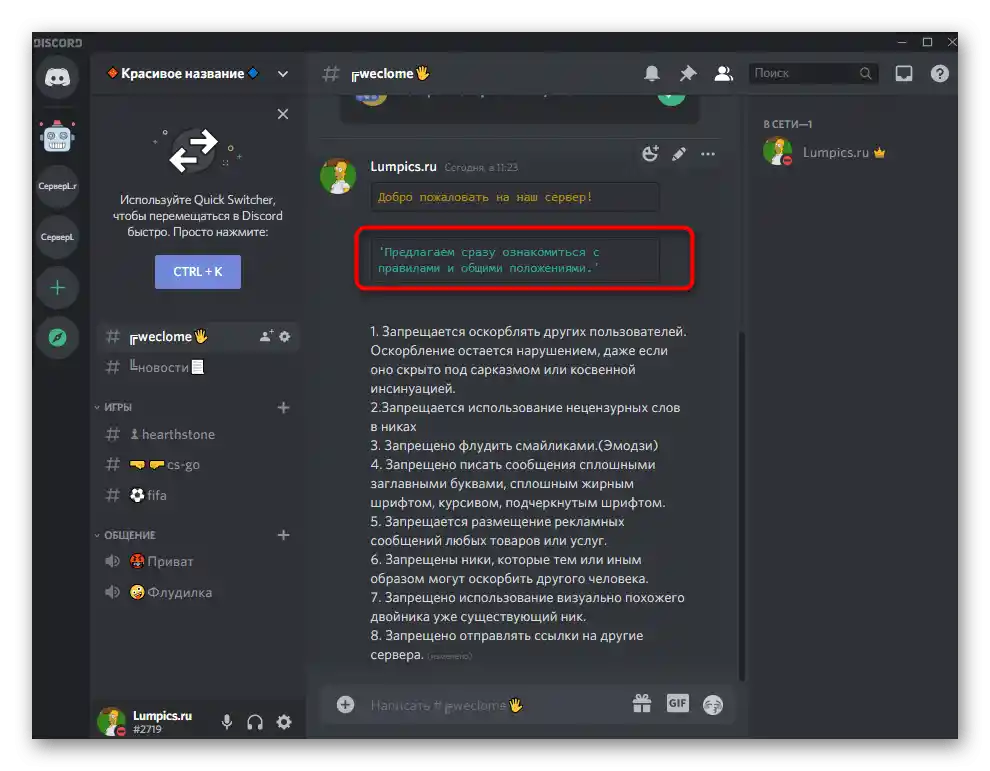
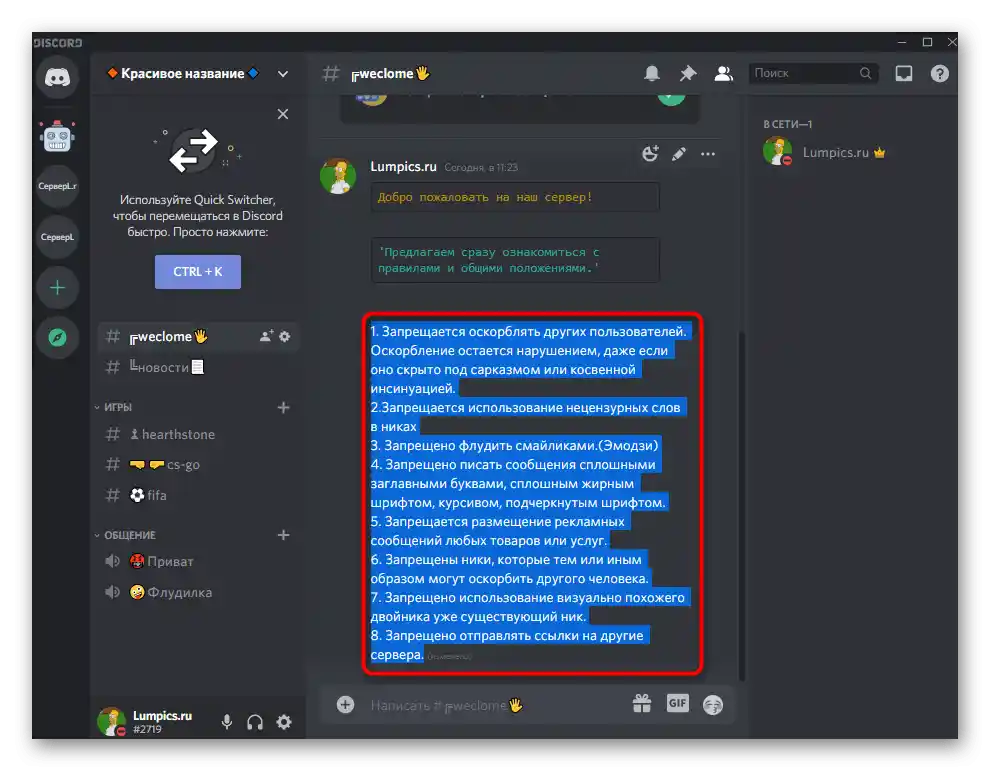
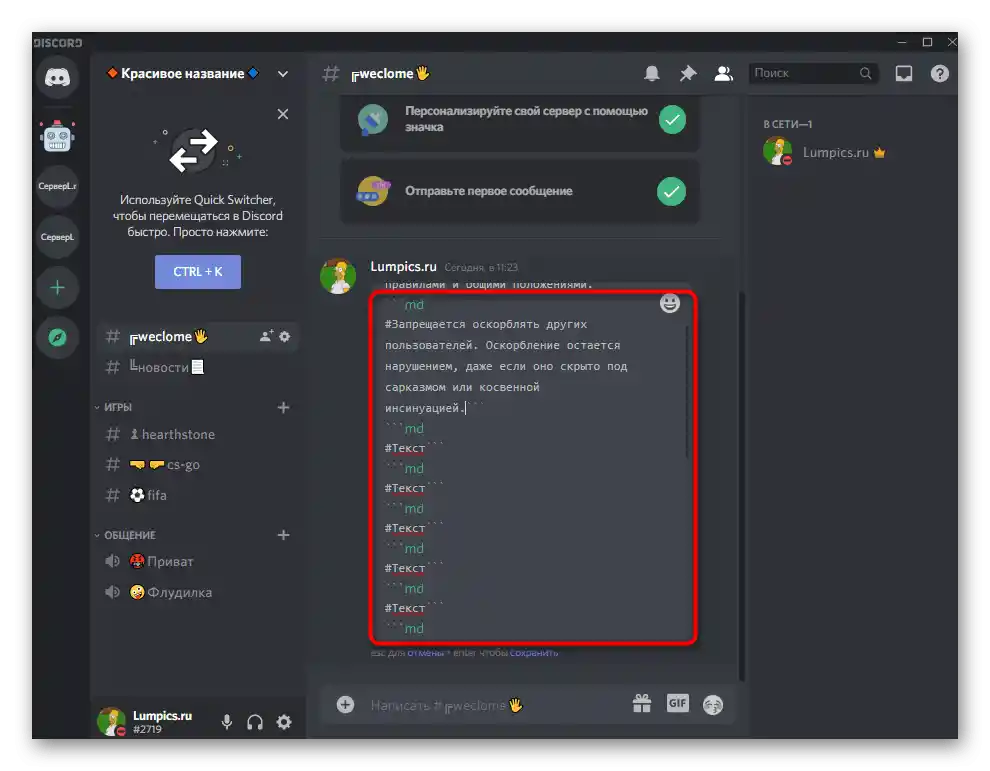
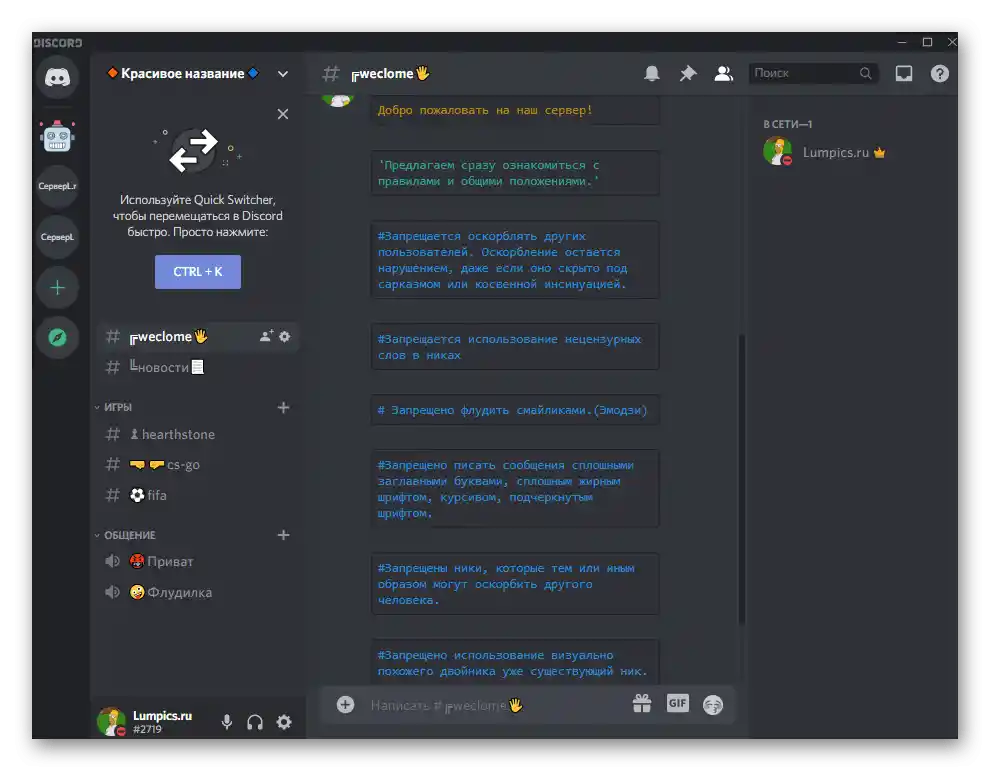
Za dodatne informacije o tome kako još možete promeniti pisanje običnog teksta u Discord čatu, pročitajte u drugim člancima na našem sajtu. U njima ćete saznati kako napraviti okvir ili istaknuti tekst pomoću ugrađenih alata.
Detaljnije:
Pisanje teksta u okviru u Discordu
Metode isticanja teksta u Discordu
Upravljanje rolama
Pravilno oblikovane role na serveru su takođe neizostavni deo lepog izgleda, posebno kada se prikazuju odvojeno u listi učesnika s desne strane. Glavna pažnja treba da bude usmerena na ulogu kreatora i administratora, jer se njima najčešće obraća. Nakon toga, možete se posvetiti ulogama korisnika.
Uloge kreatora i administratora
Obično su uloge kreatora, administratora i moderatora odvojene u listi učesnika, kako bi svako znao kome da se obrati ili ko je od korisnika važniji.На практически svakom serveru za ove ovlasti kreiraju se lepo dizajnirane uloge.
- Kliknite na naziv servera da biste prikazali njegovo meni.
- Iz pojavljenog spiska izaberite stavku "Podešavanja servera".
- Pređite u odeljak "Uloge", klikom na odgovarajući red na levoj traci.
- Dodajte novu ulogu klikom na dugme u obliku plusa.
- Promenite njeno ime na ono koje će karakterisati kreatora.
- Po potrebi dodajte emoji ili specijalne znakove na isti način kao što je već objašnjeno.
- Promenite boju uloge kako bi natpis bio istaknut na pozadini osnovnih.
- Prilikom podešavanja ne zaboravite da sebi dodelite sve privilegije, kako ne biste slučajno postavili ograničenja koja se ne mogu poništiti.
- Na kraju, obavezno sačuvajte promene, jer u suprotnom one će odmah biti poništene prilikom prelaska u drugo meni.
- Kreirajte još jednu ulogu za administratore ili moderatore.
- Unesite odgovarajuće ime, dodajte simbole ili emotikone i ne zaboravite na privilegije u spisku prava.
- Uloge su kreirane, ali još nisu dodeljene odgovarajućim korisnicima, pa u bloku "Upravljanje učesnicima" izaberite stavku "Učesnici".
- Pored svake korisničke računa nalazi se dugme sa plusom, koje služi za dodavanje uloge.
- Iz pojavljenog spiska izaberite odgovarajuću ili koristite pretragu ako ima previše uloga.
- Uradite isto sa svim ostalim korisnicima.
- Vratite se na spisak učesnika i proverite da li se sada dodate uloge prikazuju u blokovima. Ako nije tako, ponovo otvorite podešavanja uloge i proverite da li je za nju aktivirano odgovarajuće pravo koje utiče na pojedinačno prikazivanje u bloku sa učesnicima.
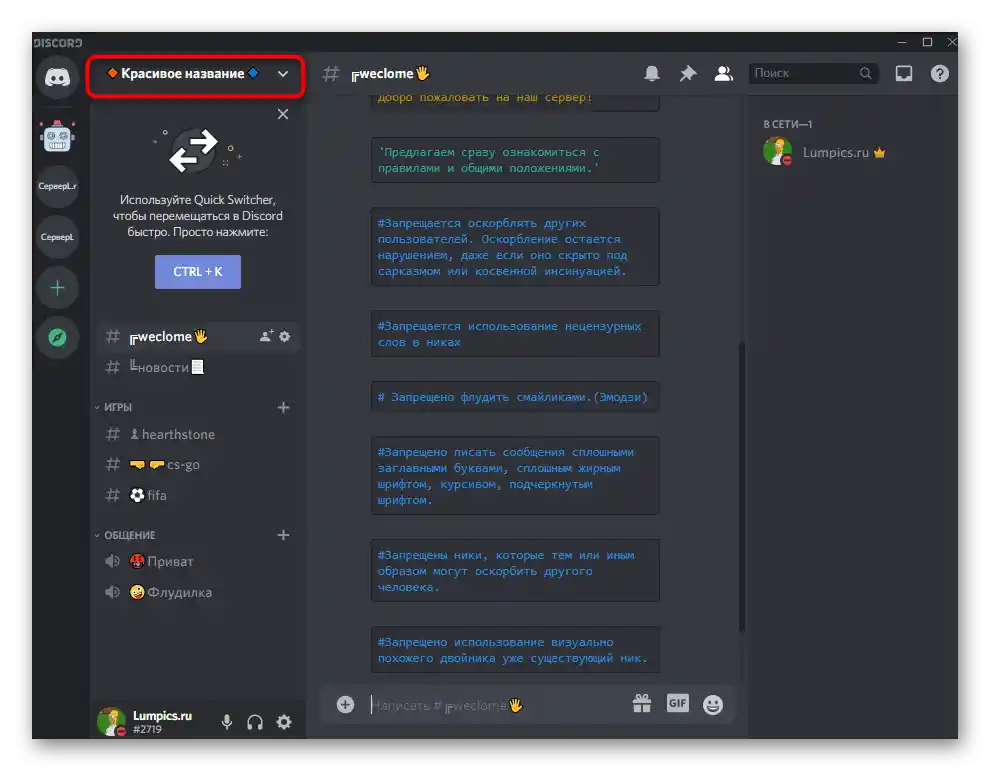
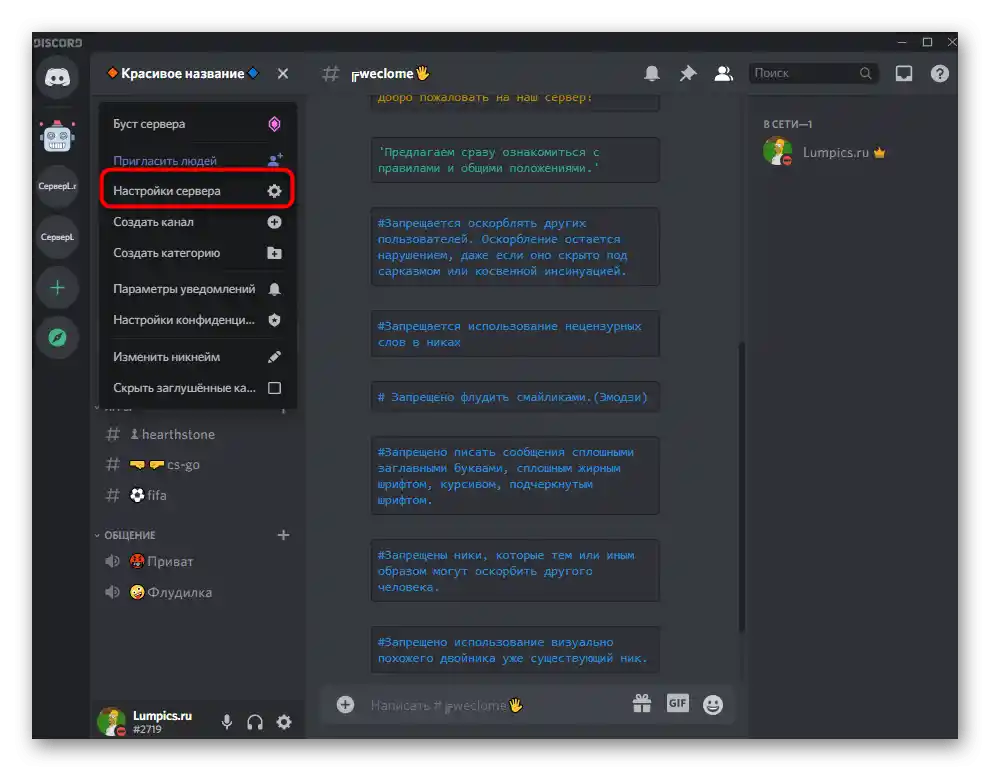
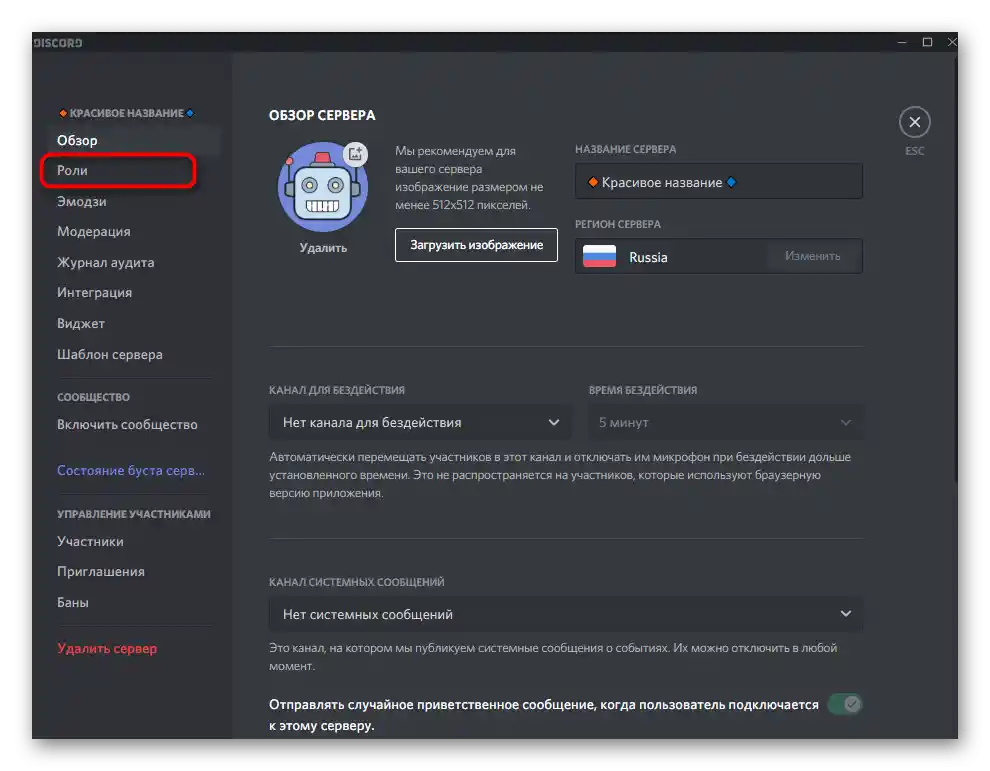
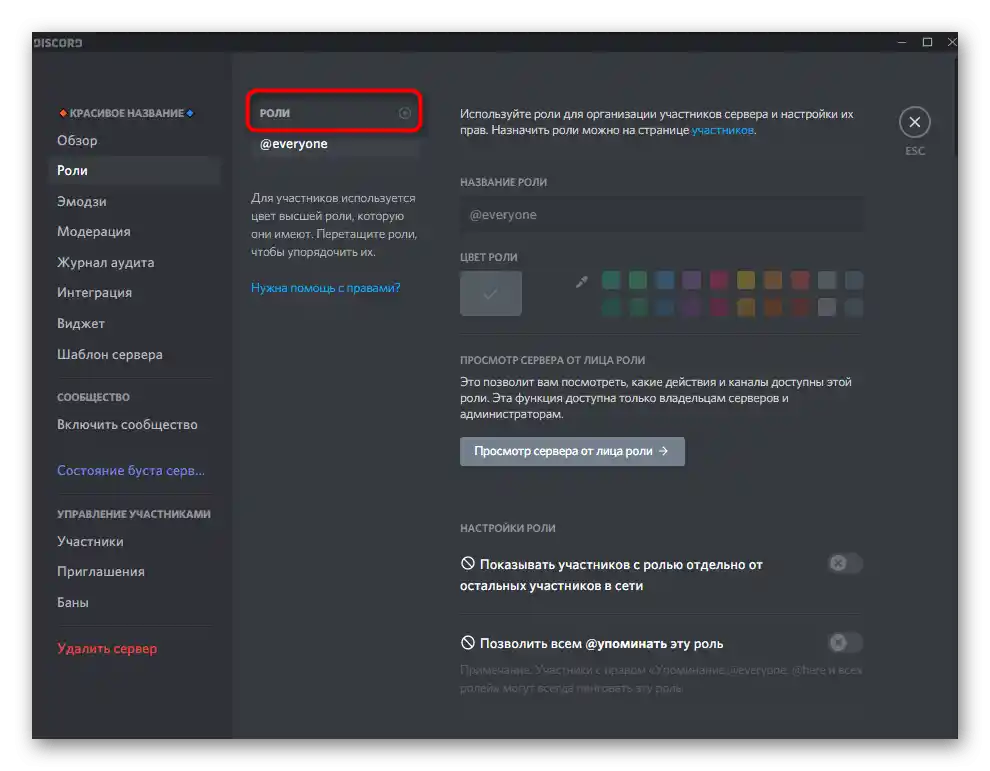

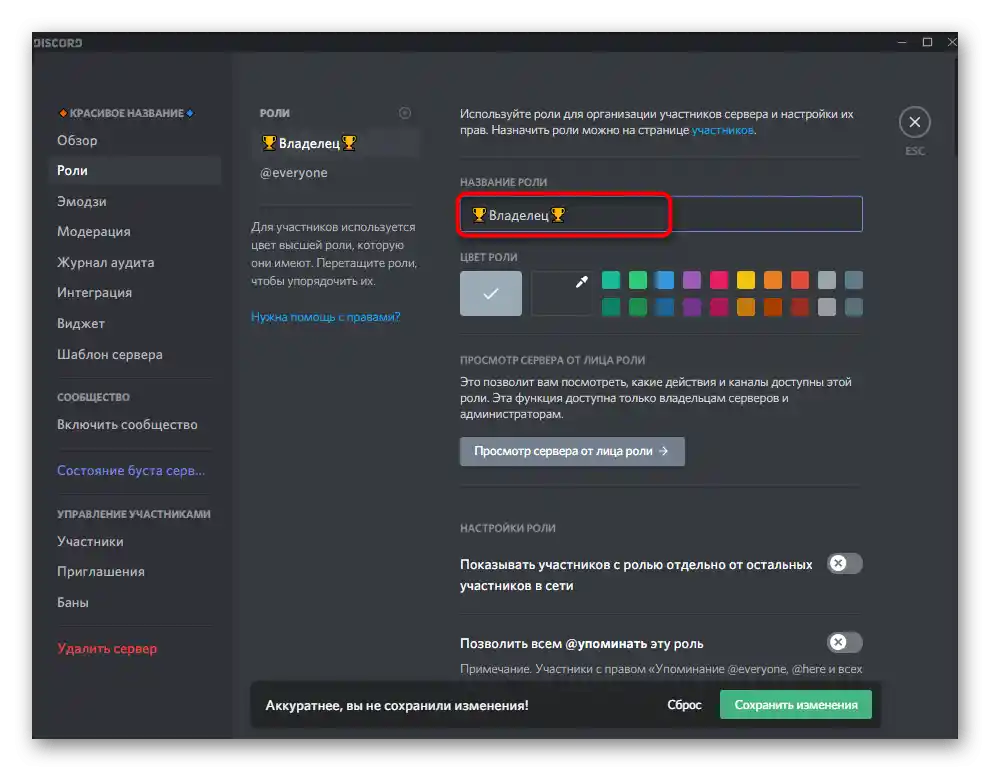
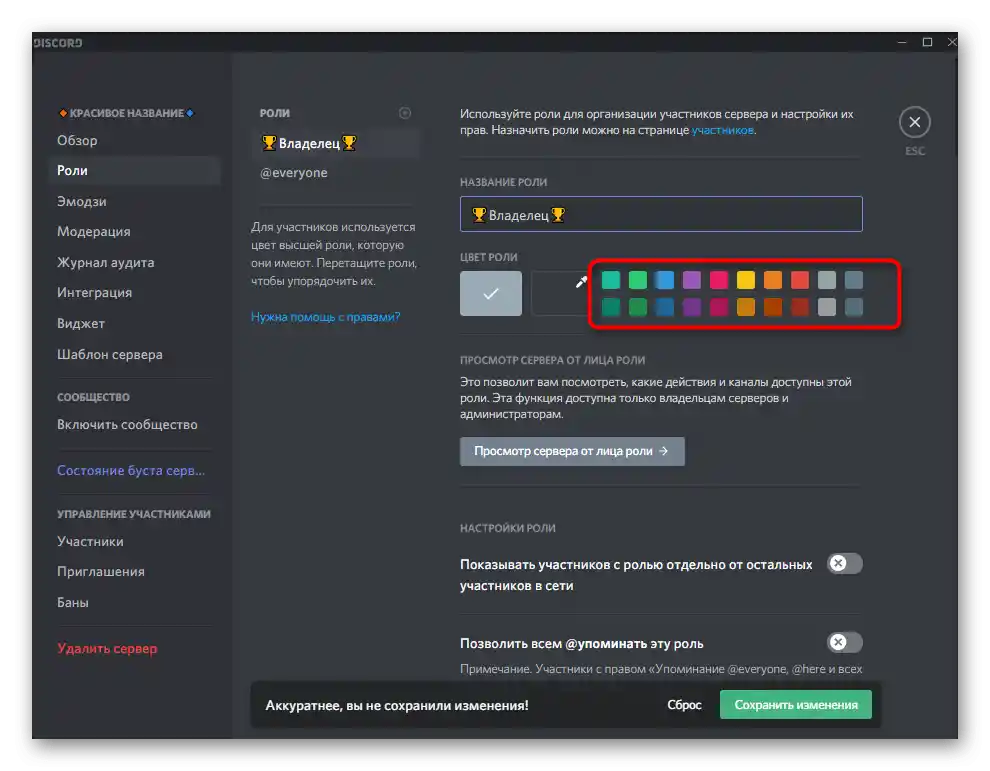
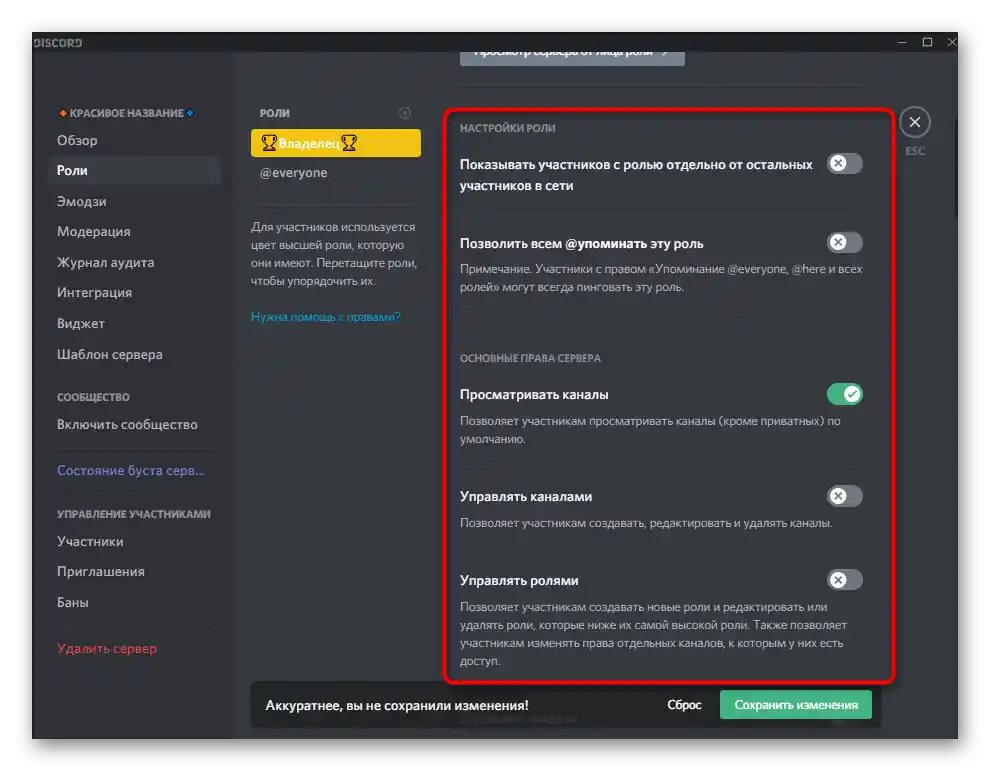
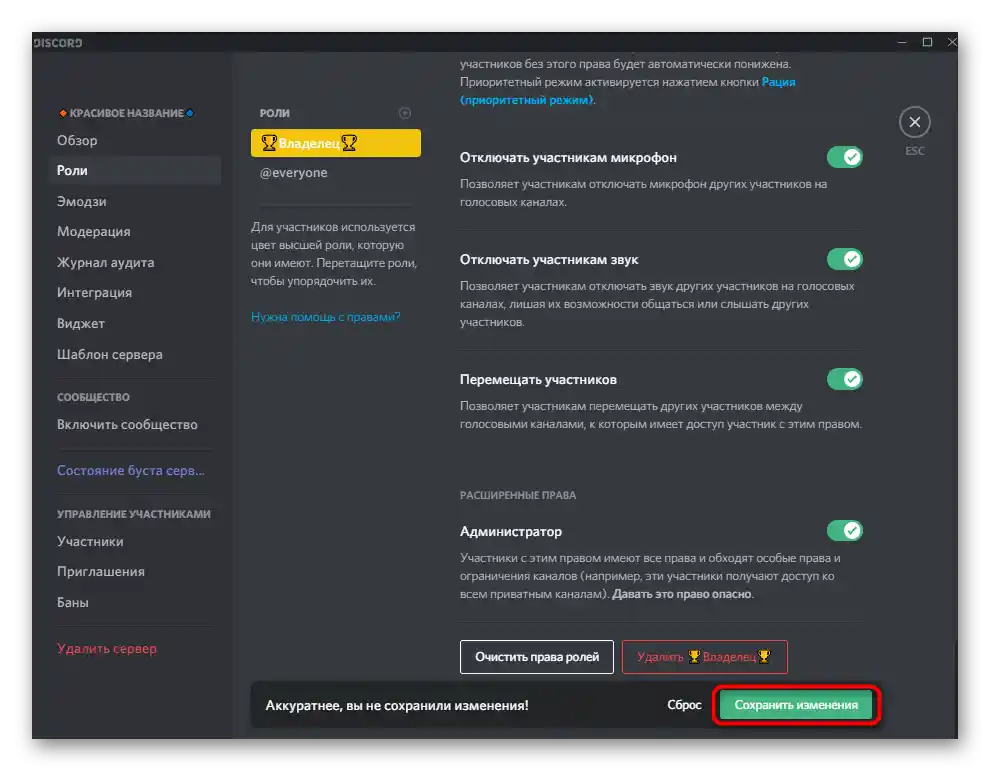
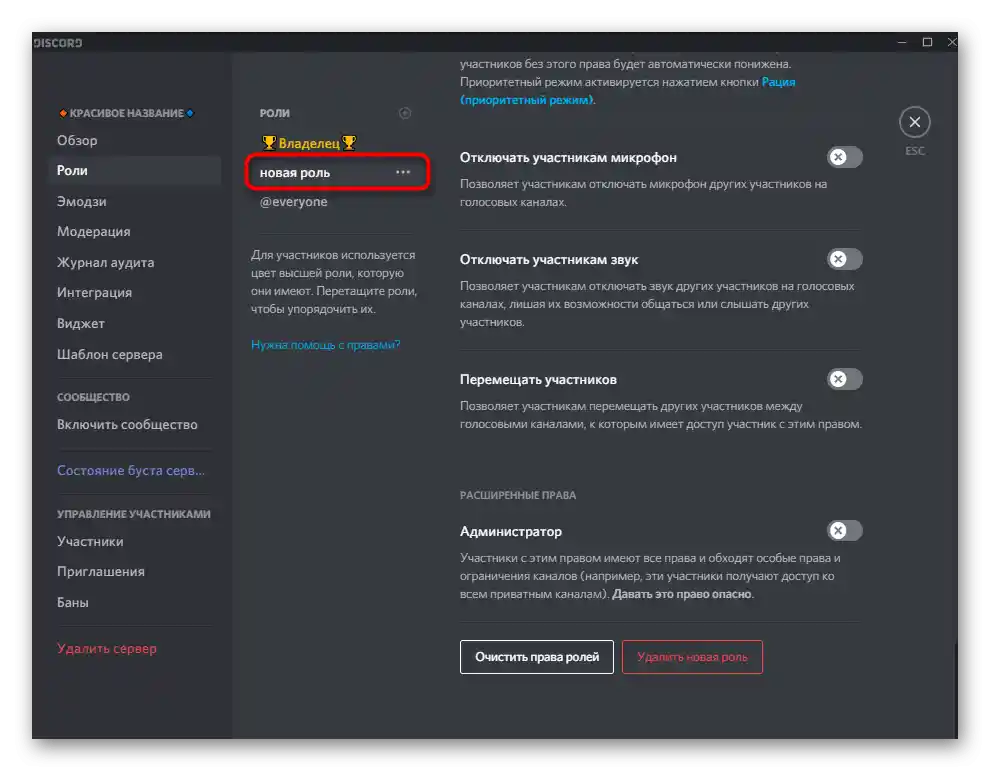
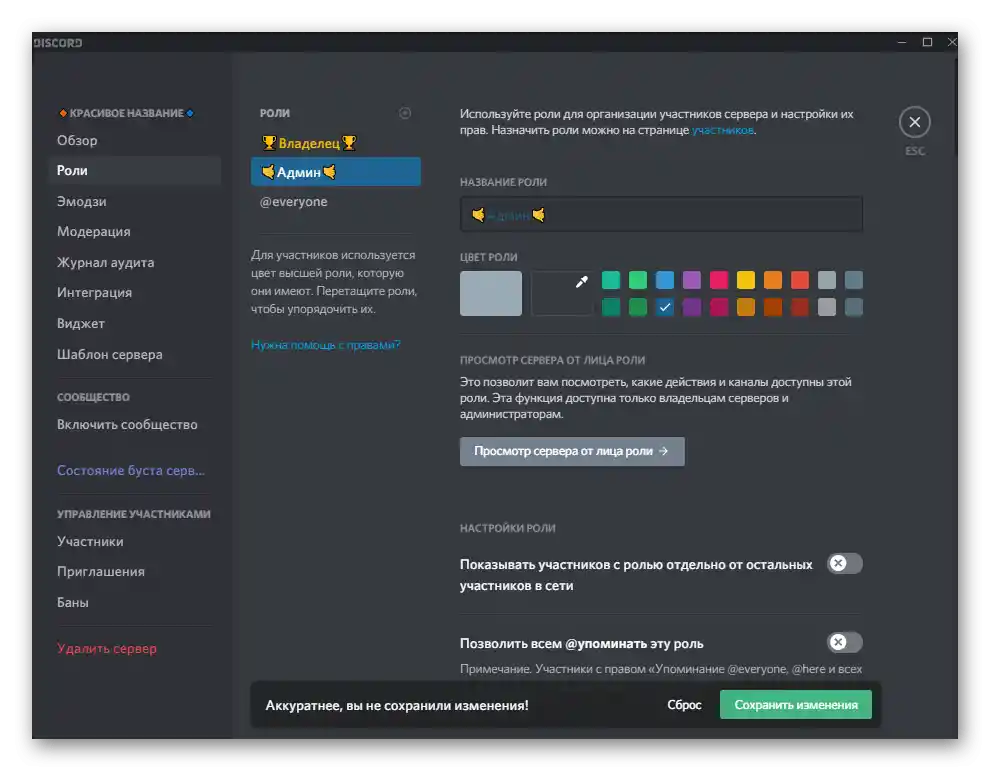
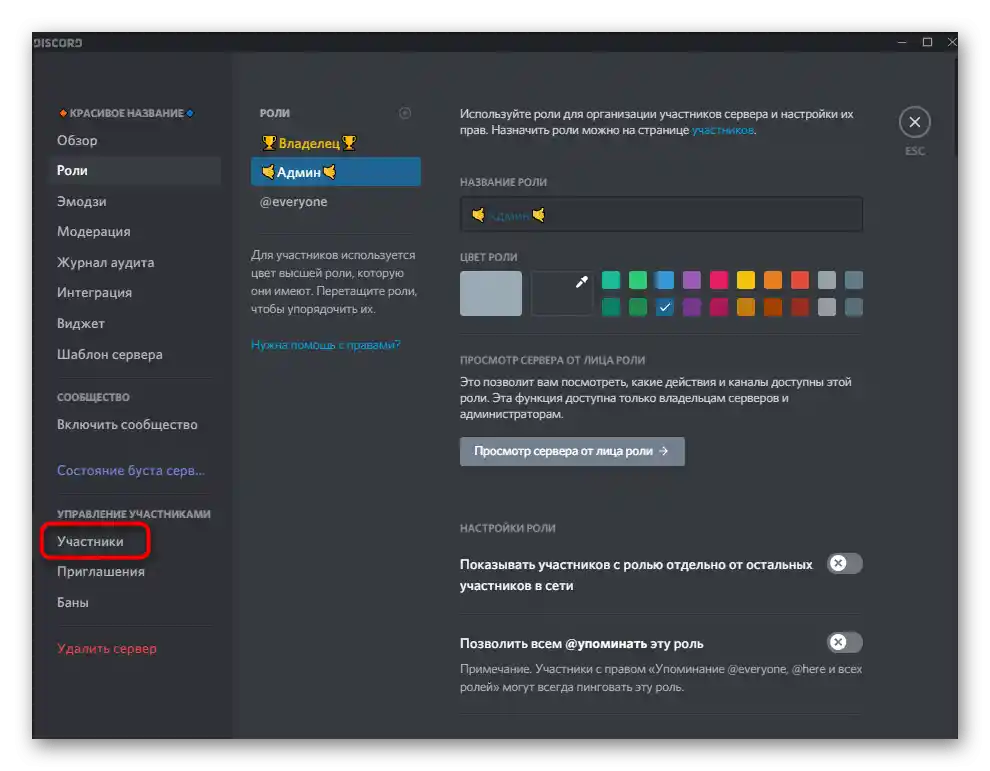
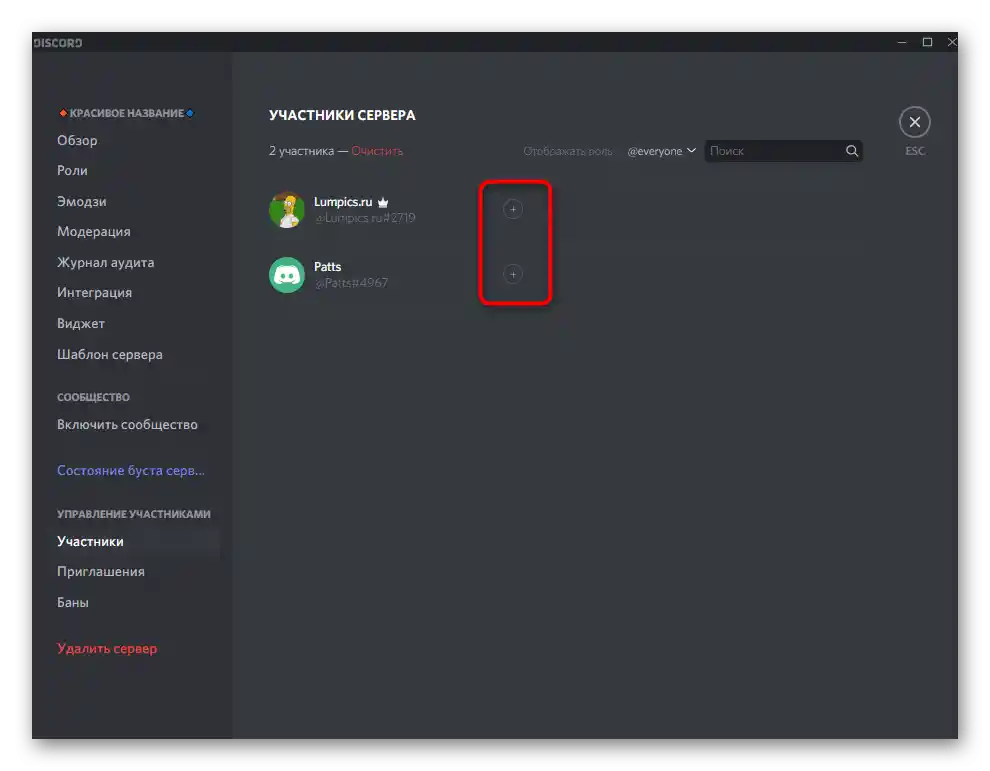
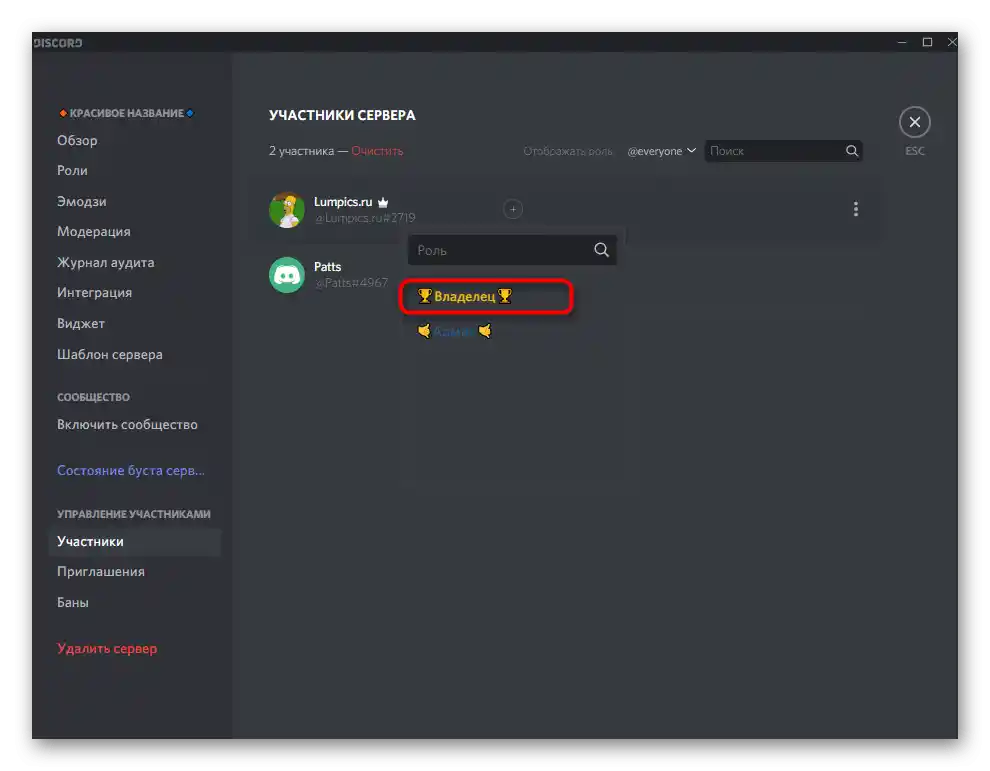
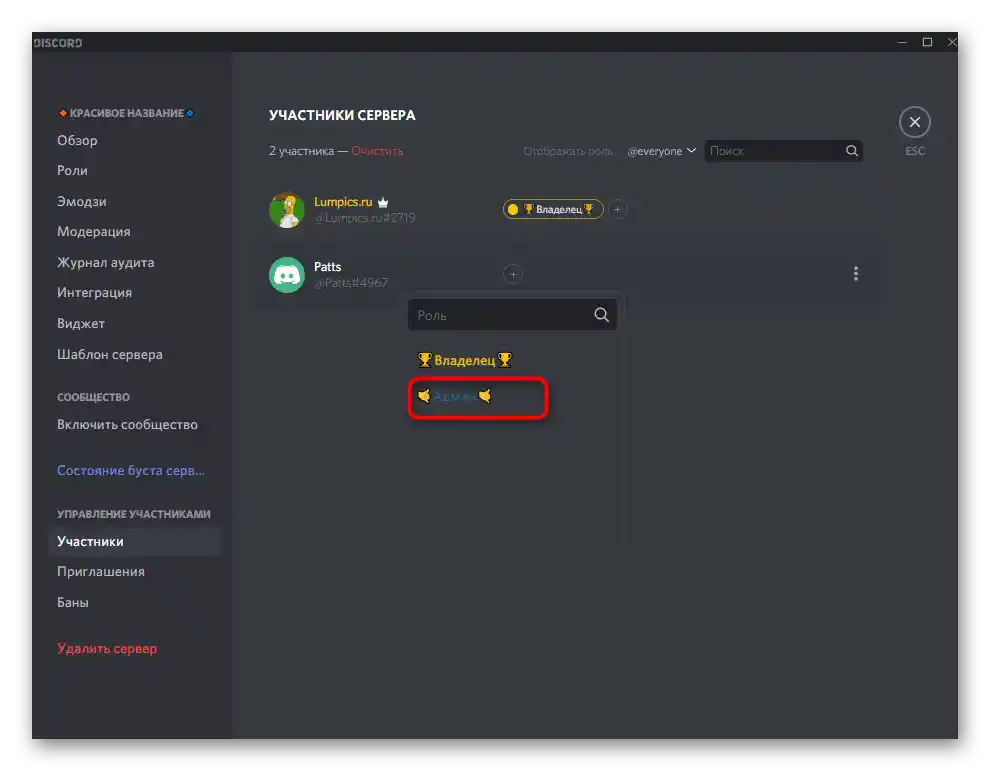
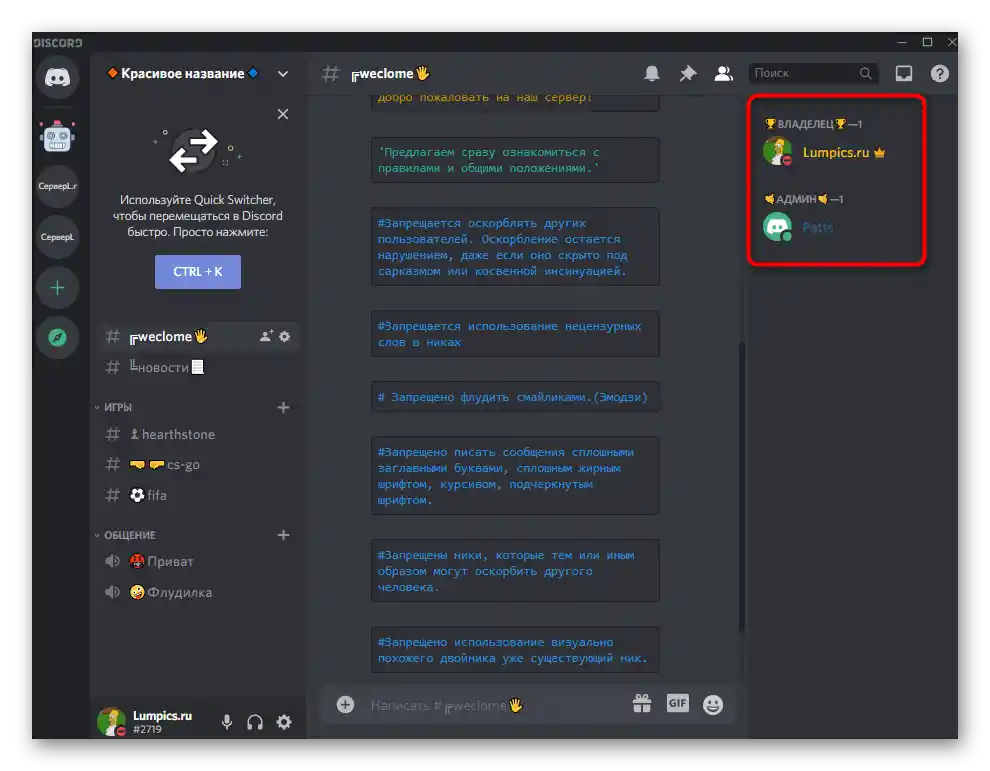
Isto pravilo važi za sve ostale uloge koje treba da se ističu iz opšte mase, ako ih na serveru ima mnogo. Posebna tema su potrebne privilegije i različita podešavanja vezana za uloge.O tome govorimo u drugim vodičima na našoj veb stranici, do kojih možete doći putem sledećih linkova.
Detaljnije:
Dodavanje i raspodela uloga na serveru u Discord-u
Dodeljivanje administratorskih prava na serveru u Discord-u
Automatska dodela uloga učesnicima
Sledeći aspekt lepog uređenja — dodela uloga učesnicima prilikom povezivanja na server i unapređenja nivoa. Nažalost, to se ne može ostvariti putem ugrađenih sredstava, pa će biti potrebno koristiti specijalnog bota za administraciju. Uzećemo za primer MEE6, ali možete pronaći njegov analog, upoznajući se sa dostupnim u članku putem linka ispod.
Detaljnije: Korišćenje botova za dodavanje sistema nivoa na server u Discord-u
Hajde da detaljno razmotrimo sve aspekte interakcije sa takvim botom i pripremne radnje koje su potrebne za podešavanje nivoa i uloga za njih.
- Prvo kreirajte nekoliko uloga sa određenim privilegijama, koje će se dodeljivati korisniku odmah ili prilikom dobijanja odgovarajućih nivoa. Za to izvršite iste radnje o kojima smo govorili ranije, ne zaboravljajući na lepo uređenje.
- Posetite zvaničnu veb stranicu MEE6 i kliknite na "Dodati u Discord", nakon čega potvrdite pristup svom nalogu i serverima na njemu.
- Отвориће се нова страница сајта, где је потребно кликнути на дугме "Подесите MEE6" поред имена уређеног сервера.
- У новом искачућем прозору уверите се да је изабран налог креатора сервера или кликните на "То нисте ви?".
- Извршите ауторизацију и пређите на следећи корак.
- Ако у пољу "Додај на сервер" није изабран прави пројекат, промените га преко падајућег списка.
- Пружите боту захтеване дозволе, кликнувши на "Ауторизујте".
- Потврдите акцију уношењем капче и сачекајте учитавање следеће странице.
- Након добијања обавештења о успешној ауторизацији, одмах ће се отворити страница са MEE6 плугинима, где треба да изаберете "Нивои".
- Подесите обавештења о напредовању на нивоу, бирајући канал или опцију слања у личне поруке, а затим уредите само писмо по вашем нахођењу.
- Можете уклонити или комбиновати претходне награде у виду улога, означивши одговарајућу ставку.
- Затим из списка "Награде улога" изаберите раније креиране улоге које треба да се доделе при постизању одређених нивоа.
- Још једна карактеристика овог бота — приказивање картице учесника при уносу одговарајуће команде. Она већ изгледа добро, али је доступна за уређивање.Možete promeniti boju, boju natpisa i pozadinu.
- Pre izlaska, ne zaboravite da kliknete na "Sačuvaj", kako se podešavanja ne bi resetovala prilikom zatvaranja sajta.
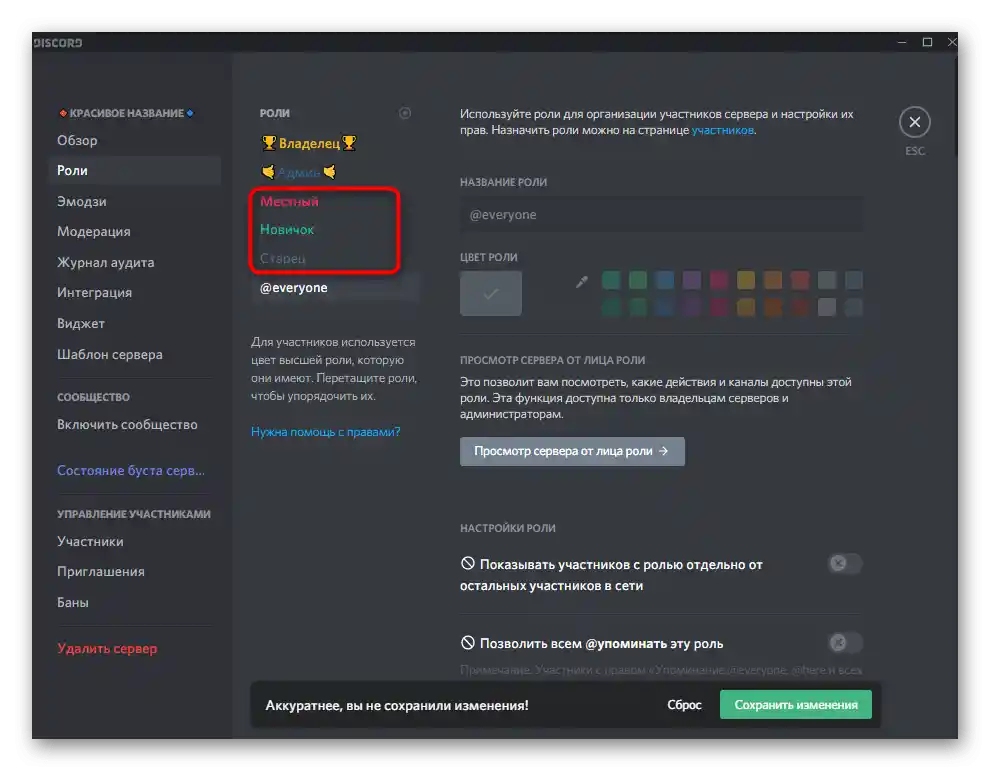
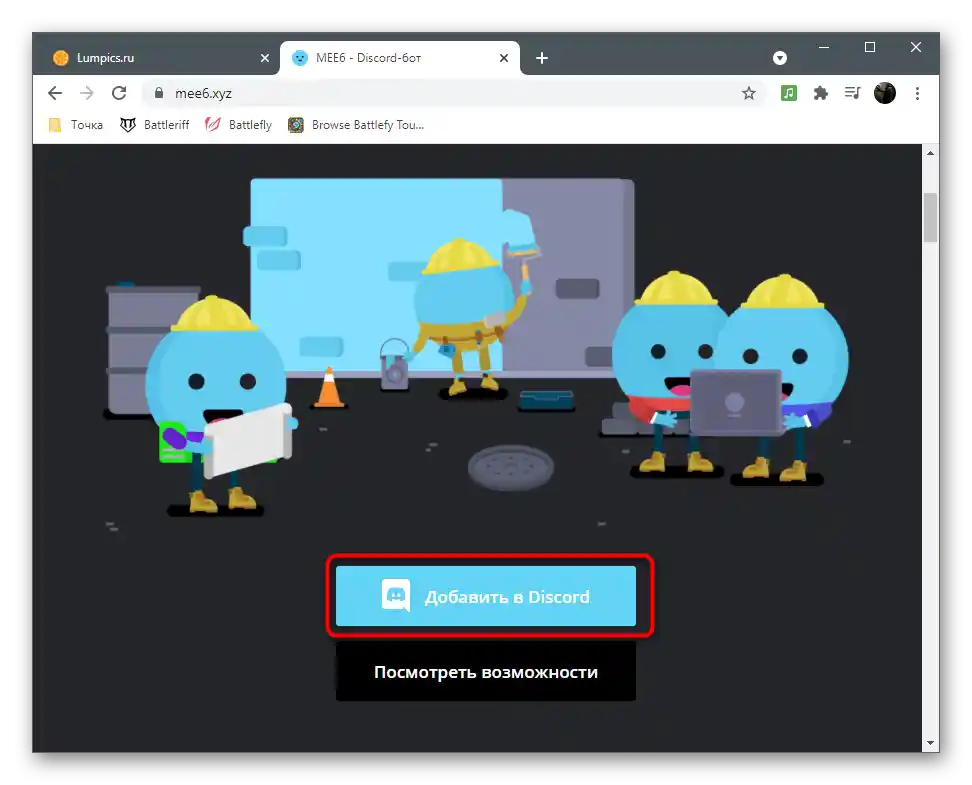
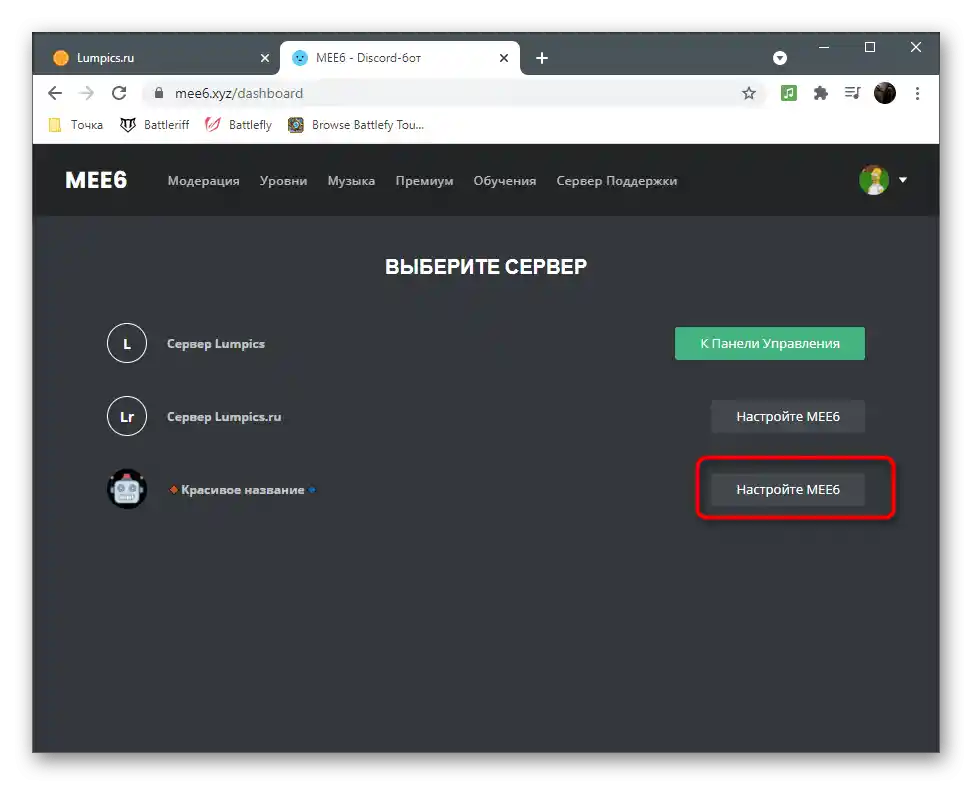
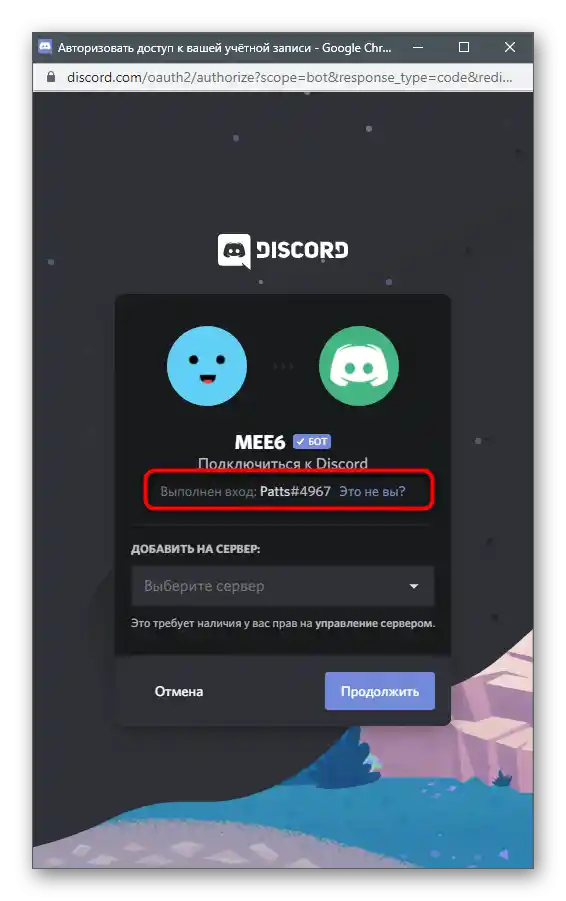
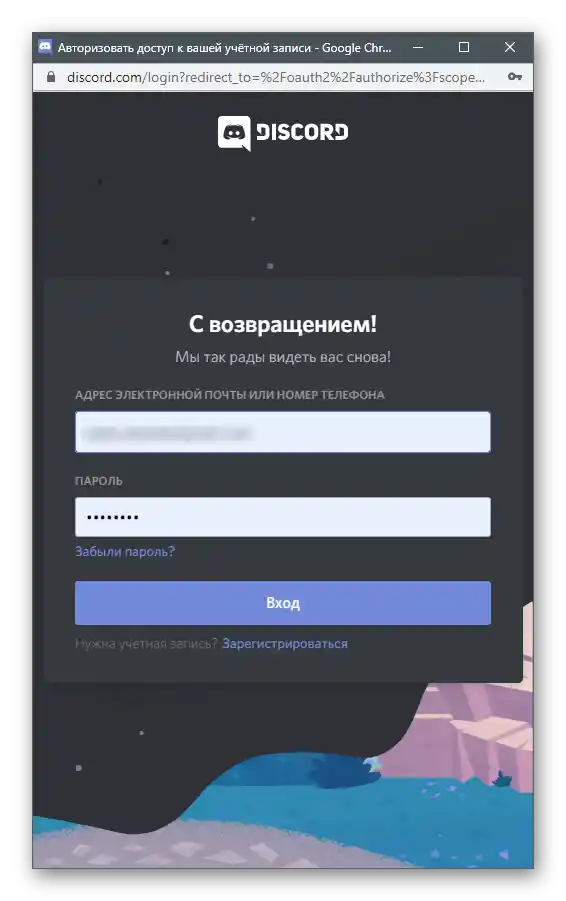
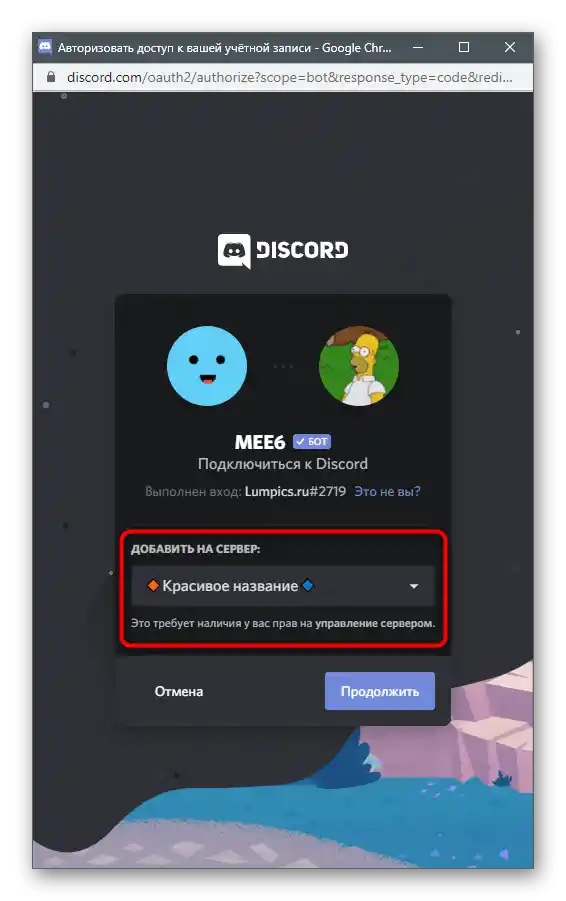
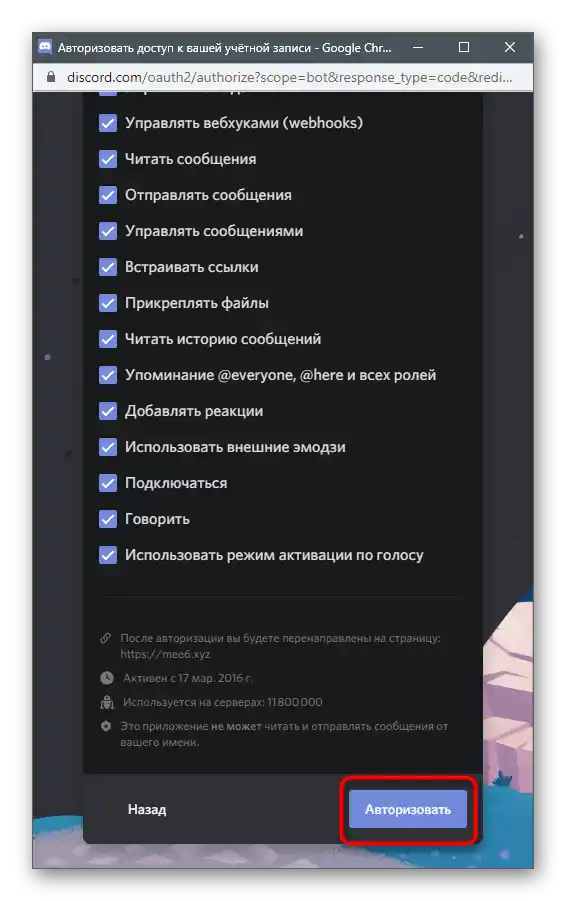
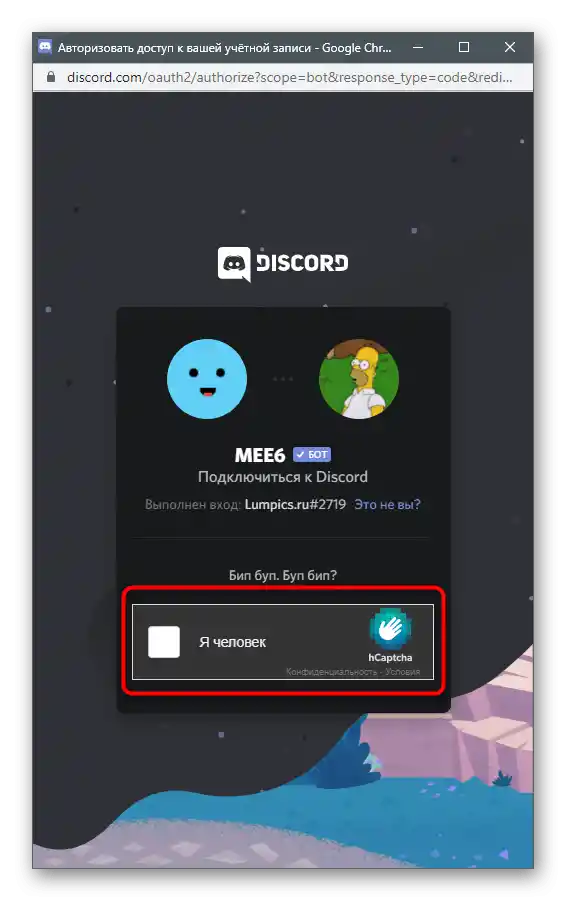
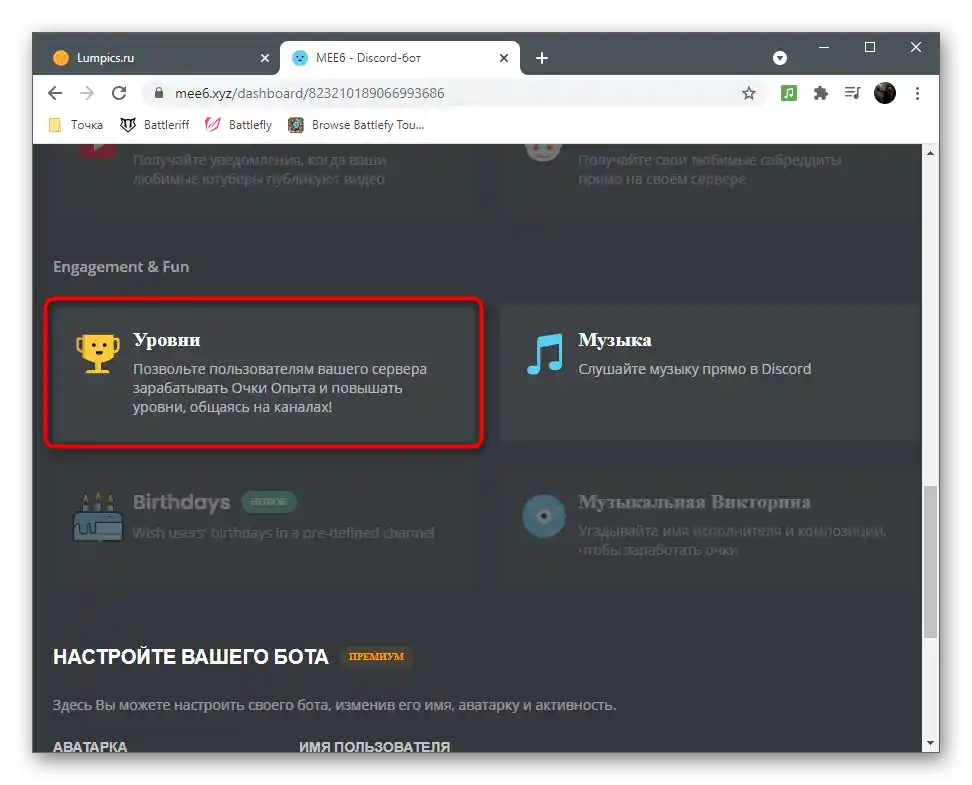
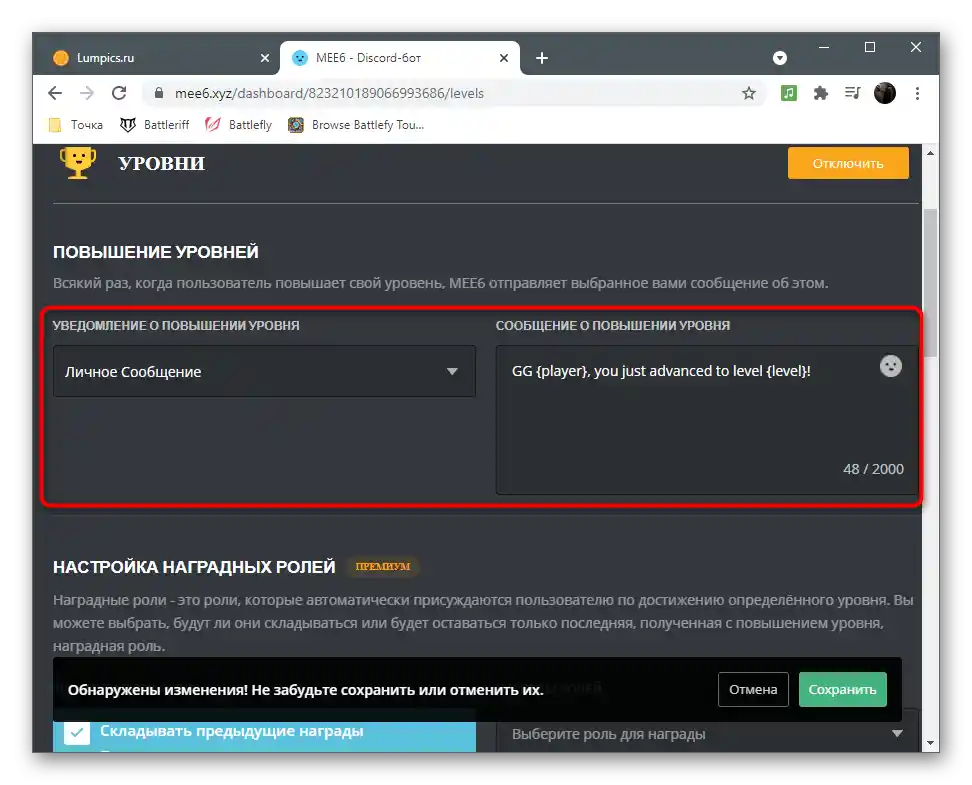
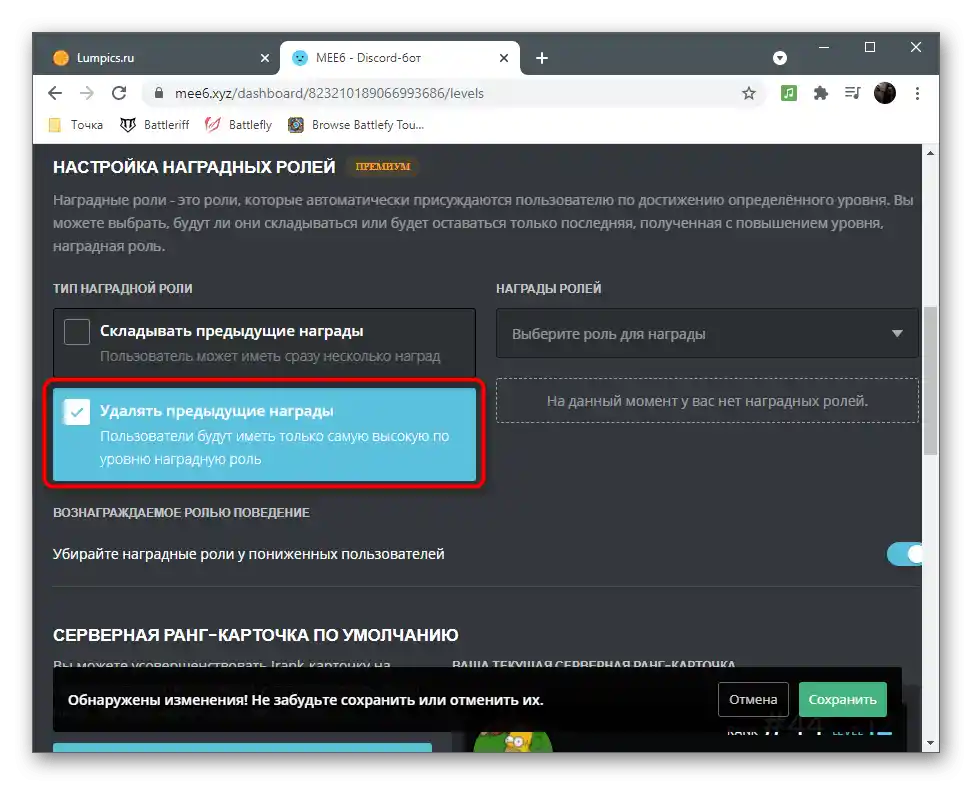
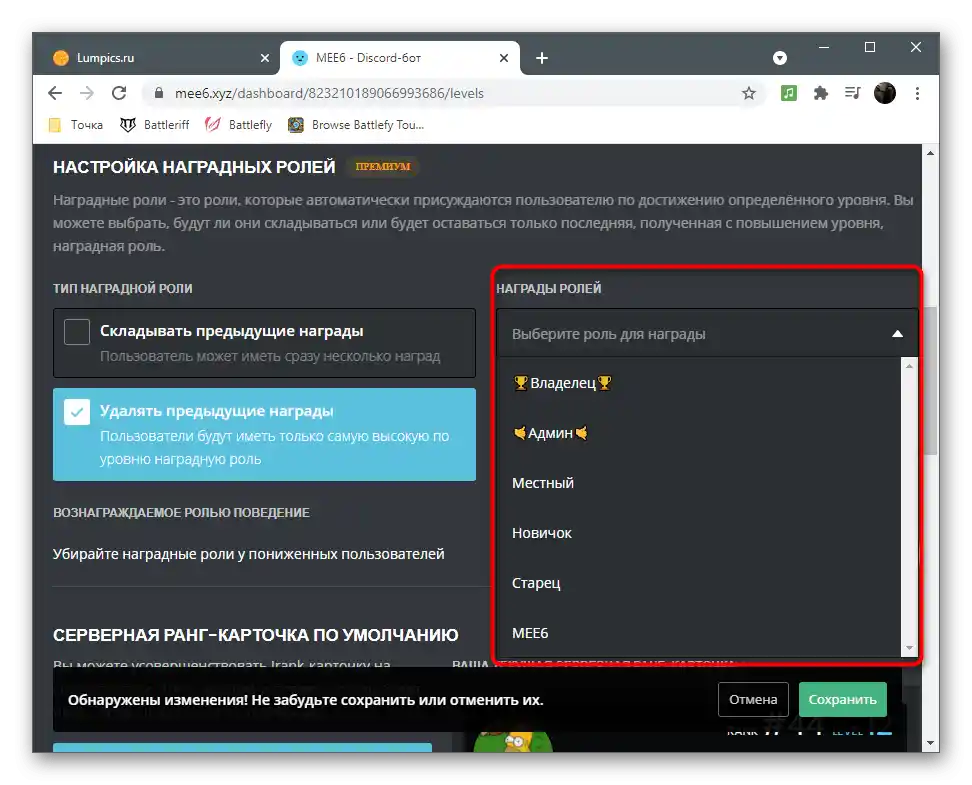
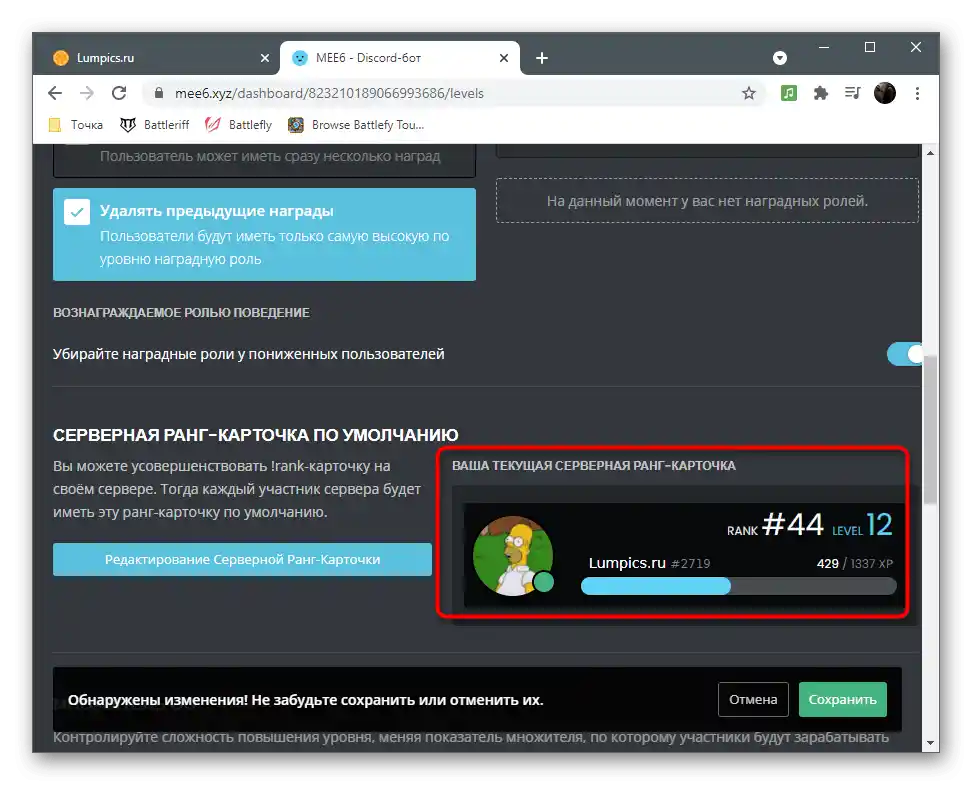
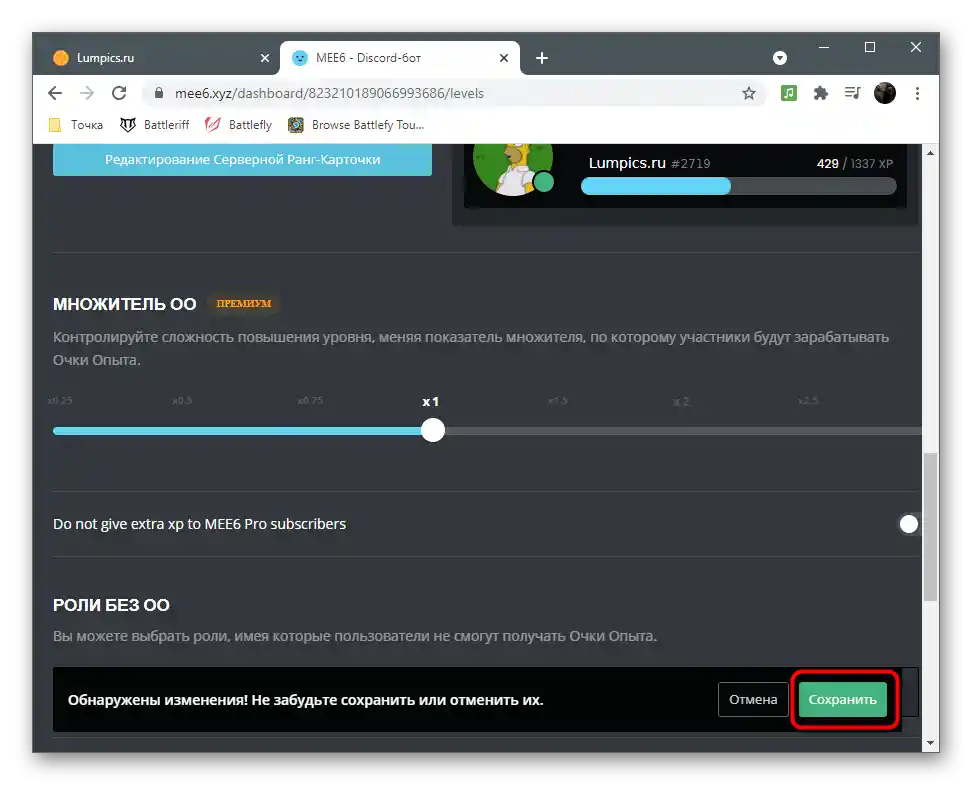
Na našem sajtu postoji još jedan članak posvećen botovima za servere na Discordu, gde se govori i o MEE6. Preporučujemo da se upoznate s njim, ako ste zainteresovani za dodatne funkcije upravljanja projektom i želite detaljnije da saznate ne samo o ovom alatu, već i o drugim dostupnim.
Više informacija: Korisni botovi za Discord
Pozdravna poruka
Završavamo uređivanje servera na Discordu kreiranjem pozdravne poruke koja će se slati u privatne poruke novim korisnicima. Predlažemo da ne napravite samo tekst, već da dodate emotikone, različite simbole ili da ga oblikujete u okvir, kako bi izgled bio prijatan oku. Za to ćemo koristiti već poznatog bota MEE6.
- Na stranici sa dodacima odmah ćete videti blok "Pozdrav", na koji treba da kliknete.
- Aktivirajte opciju "Poslati privatnu poruku novim članovima", kako biste prikazali njene postavke.
- Izmenite tekst poruke u odgovarajućem polju. Imajte na umu da izraz "**{server}**" prihvata naziv vašeg servera i prikazuje ga u ovoj liniji.
- Dobijamo ovako jednostavno uređenje, ali možete realizovati sve što vam padne na pamet i što vam se čini prikladnim.
- Premium korisnici dobijaju pristup pozdravnoj kartici koja izgleda još bolje. Bot može poslati ovu karticu u privatne poruke sa ručno zadatim tekstom. Nakon što izvršite izmene, ne zaboravite da ih sačuvate i proverite kako ovaj algoritam funkcioniše na serveru.